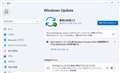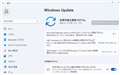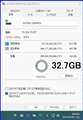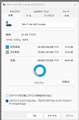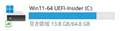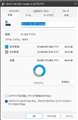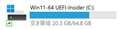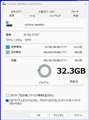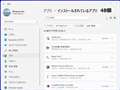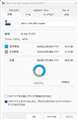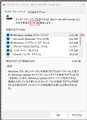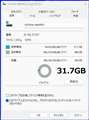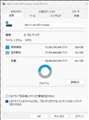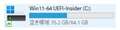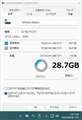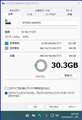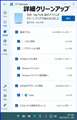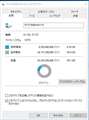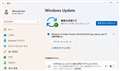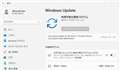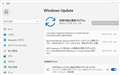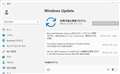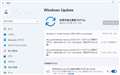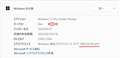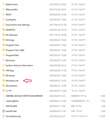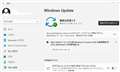���̃y�[�W�̃X���b�h�ꗗ�i�S3727�X���b�h�j![]()
| ���e�E�^�C�g�� | �i�C�X�N�`�R�~�� | �ԐM�� | �ŏI���e���� |
|---|---|---|---|
| 7 | 18 | 2025�N4��2�� 13:06 | |
| 0 | 5 | 2025�N4��1�� 08:06 | |
| 0 | 6 | 2025�N3��29�� 10:43 | |
| 1 | 9 | 2025�N3��29�� 10:32 | |
| 3 | 5 | 2025�N3��28�� 06:37 | |
| 0 | 6 | 2025�N3��27�� 09:10 |
- �u����̍i���݁v�̖��ԐM�A�������͍ŐV1�N�A�����ς݂͑S���Ԃ̃N�`�R�~��\�����Ă��܂�
Windows 11 24H2 26100.3624 ���C�~����� �I
�x��Ă��� �������J�̐l���p�b�`�ł���B�l���ɂȂ肽���Ȃ��ꍇ�̓X���[�𐄏��������܂��B
![]() 2�_
2�_
�I�v�V�����̔�Z�L�����e�B �v���r���[ �����[�X�i D �����[�X�j �ł���B
Windows 11 Version 24H2 (OS Build 26100.3624)�ƂȂ�
�����ԍ��F26125933
![]() 1�_
1�_
[2025 �N 3 �� 27 �� - KB5053656 (OS �r���h 26100.3624) �v���r���[]
https://support.microsoft.com/ja-jp/topic/march-27-2025-kb5053656-os-build-26100-3624-preview-4c35f1c4-1ae6-41ef-a317-3d8ee2e73975#id0ebbfbd=workaround&id0ebbdbd=workaround
�����[�X��:2025/03/27
�o�[�W����:OS �r���h 26100.3624
Windows �X�V�v���O�����̗p��ɂ��ẮA�uWindows �X�V�v���O�����̎�ށv�Ɓu�����̕i���X�V�v���O�����̎�ށv���Q�Ƃ��Ă��������B
�o�[�W���� 24H2 Windows 11�̊T�v�ɂ��ẮA���̍X�V�����y�[�W���Q�Ƃ��Ă��������B
�V�����R���e���c�� Windows �����[�X���퐫�_�b�V���{�[�h�Ɍ��J����鎞�����m�F����ɂ́A@WindowsUpdate ���t�H���[���Ă��������B
�d�v: Windows �X�V�v���O�����ł́AMicrosoft Store �A�v���P�[�V�����̍X�V�v���O�����̓C���X�g�[������܂���B
�G���^�[�v���C�Y ���[�U�[�̏ꍇ�́A�uMicrosoft Store �A�v�� - Configuration Manager�v���Q�Ƃ��Ă��������B
�R���V���[�}�[ ���[�U�[�̏ꍇ�́A�uMicrosoft Store �ŃA�v���ƃQ�[���̍X�V�v���O�������擾����v���Q�Ƃ��Ă��������B
�Z�n�C���C�g
�i�K�I�ȃ��[���A�E�g
�i�K�I�ȃ��[���A�E�g�ł́A��x�Ƀ����[�X�X�V�v���O������z�z����̂ł͂Ȃ��A�����Ԃɂ킽���Ĕz�z���܂��B
�܂�A���[�U�[�͈قȂ鎞�ԂɍX�V�v���O���������A���ׂẴ��[�U�[�������ɗ��p�ł���킯�ł͂���܂���B​​​​​​​​​​​​​​
[Windows �����̉��P]
�E�V�@�\�I �]���̎���C���f�b�N�X�t���Ƌ��ɃZ�}���e�B�b�N �C���f�b�N�X���f���𗘗p���āAWindows Search ���������� Copilot+ PC �ł́AWindows 11�S�̂Ńh�L�������g�A�ʐ^�A�ݒ������������ȒP�ł��B
�G�N�X�v���[���[�Ō�������ꍇ�ł��A�^�X�N �o�[�� Windows �����ł��A[�ݒ�] �ł��ACopilot+ PC�Ō�������ړI����͂��邾���ł��B
�t�@�C�����A�t�@�C�� �R���e���c���̐��m�ȒP��A�܂��͐ݒ薼���L������K�v���Ȃ��Ȃ�܂����B
�u�e�[�}��ύX����v�Ȃǂ̐ݒ����������ƁA�ݒ�A�v�����ō��̂Ƃ���@�\���܂��B
Copilot+ PC ���ڂ� 40+ TOPS NPU �̃p���[�̂������ŁA�C���^�[�l�b�g�ɐڑ����Ă��Ȃ��ꍇ�ł��A�����̌����̉��P���@�\���܂��B
�ڍׂɂ��ẮA�u Copilot+ PC �ł̃Z�}���e�B�b�N�����v���Q�Ƃ��Ă��������B
Snapdragon ���ڂ� Copilot+ PC �ŗ��p�ł��AAMD ����� Intel ���ڂ� Copilot+ PC �̃T�|�[�g���ߓ����J�\��ł��B
�E�V�@�\�I �N���E�h�ɕۑ�����ѕۑ����ꂽ�ʐ^�̌����́ACopilot+ PC �ŊȒP�ɂȂ��Ă��܂��B
"�Ẵs�N�j�b�N" �Ȃǂ̃G�N�X�v���[���[�̉E����ɂ��錟���{�b�N�X�Ŏ����̒P����g�p�ł��܂��B
Copilot+ PC�Ƀ��[�J���ɕۑ����ꂽ�ʐ^�ɉ����āA�N���E�h����̎ʐ^���������ʂɈꏏ�ɕ\�������悤�ɂȂ�܂��B
�N���E�h �t�@�C���̃e�L�X�g���̃L�[���[�h�Ɗ��S��v���������ʂɕ\������܂��B
Microsoft �A�J�E���g�ŃT�C���C�����A�C���^�[�l�b�g�ɐڑ����Ă���ꍇ�́A�l�p OneDrive �ł��̃G�N�X�y���G���X���������������Ƃ��ł��܂��B
�ڍׂɂ��ẮA�u Copilot+ PC �ł̃Z�}���e�B�b�N�����v���Q�Ƃ��Ă��������B
Snapdragon ���ڂ� Copilot+ PC �ŗ��p�ł��AAMD ����� Intel ���ڂ� Copilot+ PC �̃T�|�[�g���ߓ����J�\��ł��B​​​​​​​
[����]
�E�V�@�\�I Windows 11�̃^�b�` �L�[�{�[�h�ŃQ�[���p�b�h�̃L�[�{�[�h ���C�A�E�g���g�p�ł���悤�ɂȂ�܂����B
����ɂ́A�{�^�� �A�N�Z�����[�^ (���Ƃ��A�o�b�N�X�y�[�X�p�� X �{�^���A�X�y�[�X �o�[�̏ꍇ�� Y �{�^��) ���܂܂�܂��B
����ɁA�L�[�{�[�h �L�[�́A�R���g���[���[�̃i�r�Q�[�V���� �p�^�[�������P���邽�߂ɐ��������ɔz�u����Ă��܂��B
�E�V�@�\�I �^�X�N �o�[�ɐV�����V�X�e�� �g���C �A�C�R�������āAWindows 11�̊G������p�l���̌��o�\�������コ���邽�߂̐V�����G�N�X�y���G���X�B
���̕ύX�́A�ŏ��͏����̃f�o�C�X �O���[�v�Ŏg�p�ł��܂��B
�E�C���ς�: ���͂ɉe����^����\��������V�X�e���ċN���ɑΏ����邱�ƂŁActfmon.exe �̐M���������サ�܂����B
�E�C���ς�: ����̃A�v������f�[�^���R�s�[����ƁActfmon.exe ���ċN������\��������B
�i�����j
�����ԍ��F26125938
![]() 1�_
1�_
�i�����j
[���C�u �L���v�V����]
�E�V�@�\�I ���̍X�V�v���O�����́A���C�u �L���v�V�����ƃ��A���^�C���|�������� AMD ����� Intel® ���ڂ� Copilot+ PC �ł̒ʐM���������܂��B
���C�u �L���v�V�����ł́A44 ���錾����p��ɖ|�� �ł��܂��B
����ɂ́A���A���^�C���̃r�f�I�ʘb�A�^���A�X�g���[�~���O �R���e���c�̃X�s�[�J�[���܂܂�܂��B
�E�V�@�\�I Snapdragon ���ڂ� Copilot+ PC �ł́A������ (�ȑ̎�) �Ƀ��A���^�C���|������s�ł��܂��B
�T�|�[�g����Ă��錾��ɂ́A�A���r�A��A�u���K���A��A�`�F�R��A�f���}�[�N��A�h�C�c��A�M���V����A�p��A�G�X�g�j�A��A�t�B�������h��A�t�����X��A�q���f�B�[��A�n���K���[��A���{��A���{��A�؍���A���g�A�j�A��A�m���E�F�[��A�I�����_��A�|�[�����h��A�|���g�K����A���[�}�j�A��A���V�A��A�X���o�L�A��A�X���o�L�A��A�X�y�C����A�X�E�F�[�f���ꂪ�܂܂�܂��B
[�����A�N�Z�X]
�E�V�@�\�I �����A�N�Z�X�Ŏ��R����R�}���h�����s����ƁA���[�U�[�́A�Œ�̒�`�ς݂̃R�}���h�ł͂Ȃ��A���͎҂̒P��ƃV�m�j�����g�p���āA�R�}���h�����R�ɓǂݏグ��_�������܂��B
Snapdragon ���ڂ� Copilot+ PC �ōŏ��Ɏg�p�ł��܂��B
�E�V�@�\�I �����A�N�Z�X�ɑ��钆����T�|�[�g�ɂ��Ă��Љ�܂��B
�����A�N�Z�X���g�p���āA�ȑ̎�������Ɣɑ̎�������̉����R�}���h���g�p���� Windows ���ړ��A�f�B�N�e�[�V�����A����ł���悤�ɂȂ�܂����B
[�E�B�W�F�b�g] �V�K! ���b�N��ʃE�B�W�F�b�g (�ȑO�� "Weather and more" �ƌĂ��Ă���) �̃T�|�[�g�́A���B�o�ϒn�� (EEA) �̃f�o�C�X�ɓ������܂��B
�V�C�A�E�H�b�`���X�g�A�X�|�[�c�A�g���t�B�b�N�Ȃǂ̃��b�N��ʃE�B�W�F�b�g��lj��A�폜�A���בւ��邱�Ƃ��ł��܂��B
�������T�C�Y�ݒ�I�v�V�������T�|�[�g���邷�ׂẴE�B�W�F�b�g��lj��ł��܂��B
���b�N��ʃE�B�W�F�b�g���J�X�^�}�C�Y����ɂ́A[ �ݒ�] > [�l�p�ݒ�] > [���b�N���] �Ɉړ����܂��B
[Windows Studio Effects] New! Windows Studio �G�t�F�N�g���T�|�[�g����A�v�����g�p����ƁA�V�X�e�� �g���C�ɃA�C�R�����\������܂��B
����́A�j���[�����������j�b�g (NPU) �����f�o�C�X�ł̂ݔ������܂��B
�A�C�R����I�����āA[�N�C�b�N�ݒ�] �� [Studio ����] �y�[�W���J���܂��B
�J�������g�p���Ă���A�v����\������ɂ́A�q���g�̃A�C�R���Ƀ}�E�X �|�C���^�[�����킹�܂��B
[�A�v���P�[�V�����̃C���X�g�[��] �C���ς�: MsiCloseHandle API �ł́A�����̃t�@�C�����܂� MSI �t�@�C������������Ƃ��Ɏ��s���Ԃ������Ȃ�܂��B
[�F��]
�E�C���ς�: RC4 ���Í����Ɏg�p����ƁA����̃V�i���I�� Kerberos �F�̉�������~����B
�E�C���ς�: FIDO �L���b�V�����ꂽ���i��O�I���́A�f�o�C�X���n�C�u���b�h �h���C���ɎQ�����Ă���ꍇ�ɁA����̃P�[�X�ʼn������~����\��������܂��B
�E�C���ς�: �p�X���[�h�ύX��ɓ���̃A�v�����J���ƁA �A�J�E���g ���b�N�A�E�g �|���V�[ ���L���ɂȂ��Ă���ꍇ�ɗ\�����Ȃ����b�N�A�E�g����������\������������C�����܂����B
[�u�[�g ���j���[] �C���ς�: �X�V�v���O�������������~���A���[���o�b�N����ƁA�s�v�ŋ@�\���Ȃ��u�[�g ���j���[ �G���g������������\��������܂��B
���̏C���v���O�����ɂ��A�f�o�C�X�ō��ケ�̖�肪��������̂�h���܂��B
���̖�肪���ɔ������Ă���ꍇ�́A�V�X�e���\�� (msconfig) �� [�u�[�g] �Z�N�V�����Œlj��̃u�[�g �G���g�����Ǘ��ł��܂��B
[�J���[ �v���t�@�C��]
�E�C���ς�: [ �ݒ� ]> [ �V�X�e�� > �f�B�X�v���C > �J���[ �v���t�@�C��] �� [�F�̊Ǘ�] �Ɉړ�����ƁA�I���������j�^�[�̊��҂����J���[ �v���t�@�C���̈ꗗ���\������Ȃ����Ƃ�����܂��B
�E�Œ�: �X���[�v��Ԃ���ĊJ������ɁA�J���[ �v���t�@�C���ݒ肪�K�p����Ȃ��ꍇ����������C�����܂����B
[�G�N�X�v���[���[] �C���ς�: �ꍇ�ɂ���ẮA�G�N�X�v���[���[�R�}���h �o�[�� [���̑���] ���j���[���Ԉ���������ɊJ���܂��B
[��ʓI�ȐM����] �C���ς�: ��ɂȂ���ɂ��APC �ŃX���[�v��Ԃ���ĊJ����ƁAPDC_WATCHDOG_TIMEOUT�̃o�O�`�F�b�N (�u���[ �X�N���[��) ����������\��������܂��B
[�l�b�g���[�N] �C���ς�: ���z NIC �̐������A�����ȕ�����\������l�b�g���[�N Connections (ncpa.cpl) �ɐ������\������Ȃ�
[��ʂ̌���] �C���ς�: 2-in-1 �f�o�C�X�ʼn�ʂ̌������\�������X���[�v��Ԃɕς��\������������C�����܂����B
[�^�X�N �o�[�Ō���]
�E���B�o�ϒn�� (EEA) �ł́AWindows Search ���X�V����A���o�\���̌���₷�ׂẴX�R�[�v�ł̌��ʂ̃}�[�W�ȂǁAWeb �����v���o�C�_�[�̃T�|�[�g����������܂����B
�EEEA �ł́AWindows Search �� Microsoft Bing �A�v���� Web �����v���o�C�_�[���A����̃u���E�U�[�Ō������ʂ��J���悤�ɂȂ�܂����B
[�ݒ�]�C���ς�: ���{�ꃆ�[�U�[�̏ꍇ�A[ �ݒ�] > �A�J�E���g �̏㕔�ɕ\������閼�O�ɂ́A[����] �ł͂Ȃ� [��] ���\������܂��B
[��]
�EWindows 11�œd�b�ԍ��܂��͏����̓��t���R�s�[������ɕ\������鐄�������A�N�V�����́A���ݔ��ƂȂ�A�폜����܂��B
�E�ʒu����@�\�́A�ꏊ���L���ɂȂ����Ƃ��� Cortana �� 24 ���Ԃ̃f�o�C�X�����ɃA�N�Z�X���邽�߂Ɏg�p���� API ���폜����Ă��܂��B
�ʒu����@�\���폜����ƁA�ʒu���̓��[�J���ɕۑ�����Ȃ��Ȃ�܂��B
�Ή�����ݒ�́A[ �ݒ�] > [ �v���C�o�V�[] & [�Z�L�����e�B] >[�ꏊ] �y�[�W������폜����܂��B
�i�����j
�����ԍ��F26125940
![]() 1�_
1�_
�i�����j
�Z�ʏ�̃��[���A�E�g
�E[Direct 3D �G�R�V�X�e��] �C���ς�: ���̍X�V�v���O�����́A����̃T�[�h �p�[�e�B���A�v�����O���t�B�b�N�X�ݒ�y�[�W�ʼn������~����\����������ɑΏ����܂��B
�E[Display kernel] �C���ς�: ���̍X�V�v���O�����́ADolby Vision �Ή��f�B�X�v���C�ł̃n�C �_�C�i�~�b�N �����W (HDR) �R���e���c�Đ��ɉe��������ɑΏ����܂��B
���̖��ł́A���[�U�[�� Dolby Vision �ł͂Ȃ��ʏ�� HDR ��\������ꍇ������A����̃R���e���c �C���W�P�[�^�[��������Ȃ��\��������܂��B
�Z���P�_
���̃Z�L�����e�B�ȊO�̍X�V�v���O�����ł́A�i������������܂����B
���̊T�v�ł́AKB ���C���X�g�[��������ɉ���������Ȗ��ɂ��Đ������܂��B
�܂��A�V�@�\���܂܂�Ă��܂��B �p���������̑����̃e�L�X�g�́A�ύX�̍��ڂ܂��͗̈�������܂��B
�i�K�I�ȃ��[���A�E�g
�E[�^�X�N �}�l�[�W���[] �^�X�N �}�l�[�W���[�ł́A[�v���Z�X]�A[�p�t�H�[�}���X]�A[���[�U�[] �̊e�y�[�W�� CPU �g�p�����قȂ���@�Ōv�Z�����悤�ɂȂ�܂����B
�W�����g���b�N���g�p���āA���ׂẴy�[�W�� CPU ���[�N���[�h����т��ĕ\�����A�ƊE�W����T�[�h�p�[�e�B�̃c�[���ƈ�v�����܂��B
���ʌ݊������m�ۂ��邽�߂ɁA[�ڍ�] �^�u�� [CPU ���[�e�B���e�B] �Ƃ������O�̃I�v�V�����̗���g�p�ł��܂� (����ł͔�\��)�B
[�v���Z�X] �y�[�W�̈ȑO�� CPU �l���\������܂��B
�ʏ�̃��[���A�E�g
�E[�Í���]�C���ς�: ���̍X�V�v���O�����́A���i��[�~���O�ɉe����^���A�ؖ����ƃL�[�� Active Directory �Ƀ��[�~���O����A���[�U�[�̃}�V���Ŏg�p�ł��Ȃ��Ȃ���ɑΏ����܂��B
�E[�t�@�C�� �V�X�e�� (�t�B���^�[) �C���ς�: ���̍X�V�v���O�����́A�l�b�g���[�N���z�n�[�h �f�B�X�N (VHD �܂��� VHDX) �Ƀ��_�C���N�g���ꂽ�v���t�@�C���������[�U�[�̖����������܂��B
���̖��ł́A����̃G���[�ɂ���ăV�X�e�����������Ȃ��Ȃ�\��������܂��B
�E[�O���t�B�b�N�X] �C���ς�: ����̃T�[�h �p�[�e�B���A�v���ŃO���t�B�b�N�X�ݒ�y�[�W���������Ȃ��Ȃ��肪�������܂����B
�E[���[�J���Ǘ��҃p�X���[�h �\�����[�V���� (LAPS)] ���̍X�V�v���O�����́AWindows LAPS �Ɋւ�����ɑΏ����܂��B LAPS �ݒ�́A�C���v���[�X �A�b�v�O���[�h����ێ�����܂���B
�E[OOBE] �C���ς�: �|���V�[�ō\������Ă���ꍇ�ł��A�V�������[�U�[���f�o�C�X�Ƀ��O�I�����邽�т� ESP �����s����Ȃ��Ȃ�����C�����܂���
�E[PowerShell] �C���ς�: ���̍X�V�v���O�����́A�f�o�C�X�\���ɕK�v�ȏd�v�� PowerShell ���W���[���� Windows Defender �A�v���P�[�V�������� (WDAC) �|���V�[�Ŏ��s����Ȃ����������������܂��B
�E[�����[�g �f�X�N�g�b�v] �C���ς�: �����[�g �f�X�N�g�b�v�ł� UDP �͎g�p�����ATCP �݂̂��g�p����܂��B
�ȑO�̍X�V�v���O�������C���X�g�[���ς݂ł���A���̃p�b�P�[�W�Ɋ܂܂��V�����X�V�v���O�����݂̂��_�E�����[�h����A�f�o�C�X�ɃC���X�g�[������܂��B
�ZAI �R���|�[�l���g
���̃����[�X�ł́A���� AI �R���|�[�l���g���X�V����܂����B
AI �R���|�[�l���g �o�[�W����
�C���[�W�̌��� 1.7.818.0
�R���e���c���o 1.7.818.0
�Z�}���e�B�b�N���� 1.7.818.0
�ZWindows 11 �T�[�r�X �X�^�b�N�X�V�v���O���� (KB5054984) - 26100.3616
��: �f�o�C�X�� AI �R���|�[�l���g (�摜���� �A�R���e���c���o�A�Z�}���e�B�b�N����) ���C���X�g�[������ɂ́A�ŏ��̃T�[�r�X �X�^�b�N�X�V�v���O�������K�v�ł��B
�����̃R���|�[�l���g���C���X�g�[������ɂ́A�f�o�C�X�� (KB5048295) - 26100.2447 �ȏオ�K�v�ł��B
���̍X�V�v���O�����́AWindows �̍X�V�v���O�������C���X�g�[������R���|�[�l���g�ł���T�[�r�X �X�^�b�N�̕i�������サ�܂��B
�T�[�r�X �X�^�b�N�X�V�v���O���� (SSU) ���C���X�g�[�����邱�ƂŁA���S�ŐM�����̍����T�[�r�X �X�^�b�N�𗘗p���A�f�o�C�X�� Microsoft �̍X�V�v���O��������M���A�C���X�g�[���ł���悤�ɂȂ�܂��B
SU �̏ڍׂɂ��ẮA�u �T�[�r�X �X�^�b�N�X�V�v���O�����̃I���v���~�X�W�J�̊ȗ����v���Q�Ƃ��Ă��������B
�i�����j
�����ԍ��F26125941
![]() 1�_
1�_
�i�����j
�Z���̍X�V�v���O�����̊��m�̖��
�ERoblox
[����]
Arm �f�o�C�X�̃v���C���[�� Windows ��� Microsoft Store ���� Roblox ���_�E�����[�h���ăv���C�ł��Ȃ�����F�����Ă��܂��B
[�����]
oblox �́A���̖��ɑΏ����邽�߂̉�����Ɏ��g��ł��܂��B
�X�V�ɂ��ẮARoblox �T�|�[�g �T�C�g���Q�Ƃ��Ă��������B
�𑜓x���g�p�\�ɂȂ�܂ŁAArm �f�o�C�X�̃v���C���[�́A�^�C�g���� www.Roblox.com ���璼�ڃ_�E�����[�h���邱�Ƃ� Roblox ���Đ��ł��܂��B
�ECitrix
[����]
����� Citrix �R���|�[�l���g���C���X�g�[������Ă���f�o�C�X�́A2025 �N 1 ���� Windows �Z�L�����e�B�X�V�v���O�����̃C���X�g�[���������ł��Ȃ��ꍇ������܂��B
���̖��́ACitrix �̃Z�b�V���� ���R�[�f�B���O �G�[�W�F���g (SRA) �o�[�W���� 2411 �̃f�o�C�X�Ŕ������܂����B
���̃A�v���P�[�V������ 2411 �o�[�W�����́A2024 �N 12 ���Ƀ����[�X����܂����B
�e������f�o�C�X�́A�ŏ��� 2025 �N 1 ���� Windows �Z�L�����e�B�X�V�v���O�����𐳂����_�E�����[�h���ēK�p����ꍇ������܂� ([�ݒ�] �� [Windows Update] �y�[�W���g�p����Ȃ�)�B
�������A�X�V�v���O�����̃C���X�g�[�����������邽�߂Ƀf�o�C�X���ċN������ƁA�u�\��ǂ���Ɋ����ł��܂���ł����v�Ƃ����G���[ ���b�Z�[�W���\������܂��B
�S�z����K�v�͂���܂��� - "�ύX�����ɖ߂�" ���\������܂��B
���̌�A�f�o�C�X�͈ȑO�Ƀf�o�C�X�ɑ��݂��Ă��� Windows �̍X�V�v���O�����ɖ߂�܂��B
���̖��́ASRA �A�v���P�[�V�����̃o�[�W���� 2411 ���V�����o�[�W�����ł��邽�߁A����ꂽ���̑g�D�ɉe����^����\��������܂��B
�z�[�����[�U�[�́A���̖��̉e�����Ȃ��ƍl�����܂��B
[�����]
Citrix �́A2025 �N 1 ���� Windows �Z�L�����e�B�X�V�v���O�������C���X�g�[������O�Ɏ��s�ł�������ȂǁA���̖��������Ă��܂��B
�ڍׂɂ��ẮACitrix �̃h�L�������g ���Q�Ƃ��Ă��������B
Microsoft �� Citrix �Ƌ��͂��Ă��̖��ɑΏ����Ă���A�������\�ɂȂ莟�悱�̃h�L�������g���X�V����܂��B
�Z���̍X�V�v���O�����̓�����@ �i�ȗ��j
�����ԍ��F26125942
![]() 1�_
1�_
���Ă̂Ђ��肳���
���ꂪ����26100.3624
�@�V�X�e���̔�剻���ςɐi��ŁA�}�̂悤�Ƀh���C�u���������Ă܂��B
�@�f�B�X�N�̃N���[�A�b�v���A5�̃��[�e�B���e�B�œO��I�Ƀ_�C�G�b�g���Ă܂����A�e�ʂ������܂���B�@
�@
�@����͎����p�ł��̂ŁA�I�t�B�X�\�t�g���̖{�i�I�Ȃ��́A�e�ʂ�H���悤�ȃ\�t�g�͓���Ă܂���B���[�e�B���e�B�������������ł��B
�@�Ȃ�����Ȃɗe�ʂ�H���̂��H�@30�`40GB�̂͂��Ȃ̂ɁE�E�E
�@��Aomei�Ō��Ă݂���A�h���C�u������3.0GB�̖������̈�����܂������A����ɂ��Ă��E�E�E
�����ԍ��F26127772
![]() 0�_
0�_
�@���݂ɁA��L�̓T�u�@�̂��̂ł��B
�@���C���@�̂͐}�̂Ƃ���ł��B
�@����������}�V���ł��B���z�}�V���ł��g����悤��VHDX�t�@�C������̋N���ł��B
�@����������ł��Ȃ���A�T�u�@�̂��̂͌����āA���C���@����ڐA���邱�Ƃɂ��܂��B
�@
�����ԍ��F26127837
![]() 0�_
0�_
��uechan1����
������(^^)/
�g�p�̈�ɐH�����܂����ˁI(^��^)
���͎����ǂ��킩���Ă��܂���B
�g�p�̈�͑������茸�����菬���݂ɕϓ����܂��B
�X�g���[�W�Z���T�[���撣���Ă���̂ł��傤���H
���͗ǂ���Ԃł��B
�����ԍ��F26127909
![]() 0�_
0�_
��uechan1����
��Ԃ̗ǂ��Ƃ��Ƀo�b�N�A�b�v���܂����B
��C�h���C�u�i990PRO) �� D�h���C�u(990PRO)�Ƀo�b�N�A�b�v
�E�o�b�N�A�b�v���ԁF21�b
�E�o�b�N�A�b�v�t�@�C���F16.1GB
�����ԍ��F26127924
![]() 0�_
0�_
���̃X�L���ł͌�������܂łł��܂���̂ŁA���C���@����ڐA���܂����B
�@���ꂪ���݂̏�Ԃł��B(���})
�@�f�B�X�N�̃N���[���A�b�v�ʼn��x����Ă����̖�3GB�������܂���B(���})
�@�ʂ̃��[�e�B���e�B���g���Ă������܂���B(�E�})
�@�ł��A���C���@����ڐA���āA�e�ʂ�20GB�z���ł����炱��ʼn䖝���܂��B
�@�ǂ������肪�Ƃ��������܂����B
��������ց@�܂��܂��֏�A��ώ��炵�܂����B<m(__)m>
�����ԍ��F26127938
![]() 0�_
0�_
��uechan1����
�@PC Manager �� �ڍ׃N���[���A�b�v
�A�f�B�X�N �N���[���A�b�v
�B�X�g���[�W �Z���T�[
�@�`�B���g���Ă������폜������g�p�̈悪31.7GB�ɂȂ�܂����B
�����ԍ��F26127960
![]() 0�_
0�_
�@���̌�A��J���ď����O�̃r���h�����蒼���܂����B
�@�u�ݒ�����ׂĈ����p���v�㏑���C���X�g�[���ł��B
�@�킯�̂킩��Ȃ��s�v�t�@�C���ŏ����Ȃ����̂����܂��Ă����ꍇ�A���͔��N��1�N�ɂP������{�A�O��I�ȃ_�C�G�b�g�����܂��B
�@������A�����Ȃ������킯�̂킩��Ȃ�Windows Updaye�̃N���[���A�b�v�������܂������B
�@���Ƃ̓T�u�@�ɂ�������ڐA���邾���ł��B
�@�A���A�l�b�g���[�N�h���C�u���Ȃ���Ȃ��Ȃ�܂������E�E�E
�@
�����ԍ��F26128331
![]() 0�_
0�_
���X�q�����ĂȂ������B
�����ԍ��F26128469�@�X�}�[�g�t�H���T�C�g����̏�������
![]() 0�_
0�_
��uechan1����
���͏㏑���ł͖���
�N���[�� �C���X�g�[�������Ă��܂��B
�����ԍ��F26129108
![]() 0�_
0�_
��uechan1����
���C���̎g�p�̈悪
30.3GB �Ɍ������܂����B
�����ԍ��F26129657
![]() 0�_
0�_
��uechan1����
Hasleo Backup Suite�@Free 5.2�@���g���ăo�b�N�A�b�v�����{���܂����B
�o�b�N�A�b�v��19�b�ł����B
�g�p�̈悪�������̂Ńo�b�N�A�b�v�������ĉ��K�ł��B
990PRO_1TB �� 990PRO_2TB �Ƀo�b�N�A�b�v���Ă��܂��B
�����ԍ��F26129671
![]() 0�_
0�_
��������܂�
�@���܂�g��Ȃ��Â��O�t��HDD�����Ă�����A�u���V���v��Win10�v�Ȃ���̂��o�Ă��܂����B
�@Win10���o�������A�ł���{�I�ȏ����ȃV�X�e������邽�߂ɍ�������̂ł����A������������C:�h���C�u��9GB��Ƃ������̂ł��B
���낢��A�v�������A�A�v�f���J��Ԃ��A���ł͂�������V�X�e���̔�剻���i���̂ł����A�P��Windows�����C���X�g�[������ƁA����Ȃɏ������̂ł��ˁB���߂ċ����܂����B
�@Hiberfil.sys��Pagefile.sys�������Ă���܂��B
�����ԍ��F26132035
![]() 0�_
0�_
Windows 11 Insider Preview 22635.5160 (ni_release) �� Beta Channel�@�ɁE�E�E �I
![]() 0�_
0�_
Version 23H2 (OS Build 22635.5160)�ƂȂ�B
�E�H�[�^�[�}�[�N �́C���ꂸ�E�E�E�EInsider Preview �ł��邱�Ƃ� �ǂ��ɂ��\������Ȃ��B
�����ԍ��F26130676
![]() 0�_
0�_
[Announcing Windows 11 Insider Preview Build 22635.5160 (Beta Channel)]
https://blogs.windows.com/windows-insider/2025/03/31/announcing-windows-11-insider-preview-build-22635-5160-beta-channel/
�iMicrosoft Edge ��j
����ɂ��� Windows Insider �̊F����A�{���AWindows 11 Insider Preview Build 22635.5160 (KB5053654) �� Windows 11 �o�[�W���� 23H2 �� Windows Insider �̃x�[�^ �`���l���Ƀ����[�X���܂��B
��: Windows 11 �o�[�W���� 24H2 �́A�x�[�^ �`���l���� Windows Insider �̃I�v�V�����̃A�b�v�O���[�h�Ƃ��Ďg�p�ł��܂��B
�x�[�^ �`���l���̃r���h�ƍX�V�v���O�����̕ύX�́A�V�@�\�A���P�A����уg�O�����I���ɂ��čŐV�̍X�V�v���O���������p�\�ɂȂ����Ƃ��Ɏ擾���� Insider �����ɏ��X�Ƀ��[���A�E�g�����C�� ([�ݒ�] > Windows Update* ���g�p) �ƁA�V�@�\�A���P�A�C���v���O������ 2 �̃o�P�b�g�ŕ���������Ă��܂��B
�ڍׂɂ��ẮA���̃u���O���e�̉����ɂ���u���}�C���_�[�v�Z�N�V�������Q�Ƃ��Ă��������B
�Z�V�@�\�́A�g�O�����I���̏�ԂŃx�[�^�`���l���ɏ��X�ɓW�J����܂�*
�i���[�^�[�̉����v��̏Љ�
�������́A�i���[�^�[���g�p���郆�[�U�[�ɂƂ��āA��蒼���I�Ō����I�Ŗ𗧂��̂ɂ��邽�߂ɏ�Ɏ��g��ł��܂��B
���̓_��O���ɒu���āA�i���[�^�[���b�������e��ǐՂ��A���₭�Q�Ƃ��邽�߂ɃA�N�Z�X�ł���悤�ɐv���ꂽ�V�@�\ (�����̗v��) �����Ă��܂��B
�����̗v����g�p����ƁA�b�����t�̃R���e���c�ɂ��₭�A�N�Z�X������A���C�u�����N�������t�H���[������A�i���[�^�[���Ō�ɘb�������e���R�s�[������A���ׂĊȒP�ȃL�[�{�[�h �V���[�g�J�b�g�ōs�����Ƃ��ł��܂��B
�܂��A�����̗v��ł́A�i���[�^�[�̔�����ǂ����߂����Ƀ^�X�N����蒼�����ƂȂ��A�b�����t�̓��e�̗���������܂��B
�i���[�^�[�̐V���������v��E�B���h�E�B�i�摜�ȗ��j
�i���[�^�[ �L�[ + Alt + X �L�[�ʼn����v��E�B���h�E���J���ƁA�i���[�^�[���b�����Ō�� 500 �̕�����������邱�Ƃ��ł��܂��B
���̃E�B���h�E�̃e�L�X�g�́A�i���[�^�[���N�����邽�тɍX�V����邱�Ƃɒ��ӂ��Ă��������B
�W���̓ǂݏグ�R�}���h�Ɩ��L�[���g�p���āA�X�s�[�`�v��E�B���h�E�̓��e��ǂݏグ�A�Q�ƂɕK�v�ȃe�L�X�g���R�s�[�ł��܂��B
�i���[�^�[���Ō�Ɍ��������Ƃ�ۑ��܂��͋��L����K�v������܂���?�����v��E�B���h�E���J���Ȃ��Ă��A�����ɃR�s�[�ł��܂��B
�i���[�^�[ �L�[ + Ctrl + X �L�[���g�p���āA�Ō�ɓǂݏグ�������N���b�v�{�[�h�ɃR�s�[���܂��B
�����̗v��Ɗ֘A����V���[�g�J�b�g���g�p�ł���V�i���I�ɂ́A�V�����E�B���h�E���J�����Ƃ��ɕ��������q���g���Q�Ƃ�����A�b���ꂽ�G���[ �R�[�h���R�s�[������A�i���[�^�[�̉������g���[�j���O�����ɒlj������肷�邱�Ƃ��܂܂�܂��B
�i���[�^�[�̃X�s�[�`�v��E�B���h�E����ʂ̉E���ɃX�i�b�v���A���A���^�C���̕����N�������\������܂��B�i�摜�ȗ��j
�i���[�^�[�̉����̃��C�u�����N�����́A�x���Z�p (AT) �g���[�i�[�A�N���X�Ŋw�����T�|�[�g���鎋�o��V�̂��鋳�t (TVI)�A�܂��͓�Ńi���[�^�[���g�p���������Ƃɖ𗧂��܂��B
�i���[�^�[ �I�[�f�B�I�̃��C�u�����N������\������ɂ́A�����R�}���h�̃i���[�^�[ �L�[ + Alt + X ���g�p���ĉ����v��E�B���h�E���J���A�\�������ʂ̕����ɃX�i�b�v���܂��B
�i���[�^�[�Ń^�X�N���s���ƁA���̃E�B���h�E���̃e�L�X�g���X�V�����̂��t�H���[�ł��܂��B
�����̃L�[�{�[�h�V���[�g�J�b�g�́A�ȒP�ɏK���ł���悤�ɃV���v���ȃp�^�[���ɏ]���܂��B
�ECtrl + Windows �L�[ + Enter = �i���[�^�[�̃I��/�I�t���ւ��܂�
�E�i���[�^�[ �L�[ + X = �i���[�^�[���Ō�Ɍ��������Ƃ������܂�
�E�i���[�^�[ �L�[ + Ctrl + X = �i���[�^�[���Ō�Ɍ��������e���R�s�[����
�E�i���[�^�[ �L�[ + Alt + X = �����ƃ��C�u�����N�����̉����v��E�B���h�E���J��
�t�B�[�h�o�b�N: �t�B�[�h�o�b�N�́A�t�B�[�h�o�b�N Hub (WIN + F) �� [�A�N�Z�V�r���e�B] > �i���[�^�[�ɒ�o���Ă��������B
�i�����j
�����ԍ��F26130726
![]() 0�_
0�_
�i�����j
���ύX�Ɖ��P�́A�g�O�����I���̏�ԂŃx�[�^�`���l���ɏ��X�ɓW�J����܂�*
[Windows ��� Copilot]
�E����ŁAWin + C���g�p����Windows��Copilot���N���ł��܂��BCopilot �L�[�� Win + C �G�N�X�y���G���X�́A�ݒ� > [�J�X�^�}�C�Y] >�� [�e�L�X�g����] �� [�L�[�{�[�h�� Copilot �L�[���J�X�^�}�C�Y����] ���g�p���āA���ł��p�[�\�i���C�Y�ł��܂��B
�EWindows �� Press to Talk �@�\�ɃA�N�Z�X���� Copilot �Ɖ�b���J�n����ɂ́ACopilot �L�[�� 2 �b�ԉ��������܂��B
Copilot �L�[�̂Ȃ� PC �̏ꍇ�́AWin + C �� 2 �b�ԉ��������܂��B
��b���I������ɂ́AEsc �L�[�������܂��B
���b�Ԙb���Ȃ��ꍇ�ACopilot �͎����I�ɉ�b���I�����܂��B
��b���I���ƁA��ʏ�̃}�C�N�������܂��B
�ȑO�ɂ��m�点�����悤�ɁAAlt + Space �L�[���������܂܂ɂ��āAWindows �� Copilot �Ɖ�b���邱�Ƃ��ł��܂��B
Press to Talk ���g�p����ƁA�������g�p���� Copilot �ƑΘb���A���݂̃��[�N�t���[�ɂƂǂ܂�Ȃ��瑦���ɉ������A���f���邱�ƂȂ��^�X�N�s�ł��܂��B
Press to Talk �́A�ŐV�� Copilot �A�v�� �A�b�v�f�[�g (�o�[�W���� 1.25033.139.0 �ȍ~) �ŃT�|�[�g����Ă��܂��B
���̍X�V�v���O�����́AMicrosoft Store ��ʂ��� Insider �`���l���S�̂ɓW�J����n�߂Ă��܂��B
�E�J���҂́AMicrosoft Copilot �n�[�h�E�F�A �L�[�̏�ԕύX���������� ���g�p���āACopilot �L�[���T�|�[�g����A�v���ɑ��� Press to Talk �Ɠ����g���K�[���擾�ł��܂��B
�G���^�[�v���C�Y������ Microsoft 365 Copilot �A�v���ł́A���݂��̃T�|�[�g�͂���܂���B
�EWin + C��Press to Talk�͏��X�ɓW�J����Ă��邽�߁A���ׂẴC���T�C�_�[�������ɃA�b�v�f�[�g�����ł���킯�ł͂���܂���B
���ׂĂ̂��q�l�� Windows �̗D�ꂽ Copilot �G�N�X�y���G���X����邽�߂ɁAInsider �Ƌ��ɉ��P���v���r���[�ł��邱�Ƃ��������v���܂��B
[Windows�V�F�A]
�EWindows���L�E�B���h�E�ł́A���L���ɉ摜�����₭�ҏW����ы�������@�\���lj�����Ă��܂��B
����ɂ́A�g���~���O�A��]�A�t�B���^�[�̓K�p�Ȃǂ̃C�����C���摜�ҏW�@�\��A�摜�����k���ăt�@�C���T�C�Y���k�����ċ��L��e�Ղɂ���@�\���܂܂�܂��B
���̋@�\�́APC �ɕۑ�����Ă��郍�[�J�� �C���[�W�ɑ��Ă̂@�\���܂��B
�T�|�[�g����Ă���摜�`��: .jpg�A.jpeg�A.dib�A.png�A.tif�A.tiff�A.bmp�B
���[�J���摜�����L����Ƃ���Windows���L�E�B���h�E�̐V�����ҏW�{�^���B�i�摜�ȗ��j
Windows���L�E�B���h�E����̉摜�ҏW�G�N�X�y���G���X�ƌ��̃L���̎ʐ^�B�i�摜�ȗ��j
[�ݒ�]
�EPC �� Windows 11 �Ɋւ����ʓI�Ȏ���ɑ�����ȒP�Ɍ����邱�Ƃ��ł���悤�ɁA[�ݒ�] > [�V�X�e��] > [�o�[�W�������] �y�[�W�ɂ����p�� FAQ �Z�N�V�����ŁAPC �̎g�p�Ɋւ��邷�₭�𗧂��͏������ׂ� 1 �����Œ��܂��B
�V�X�e���\���A�p�t�H�[�}���X�A�݊����̂�����ɋ���������ꍇ�ł��A���̃G�N�X�y���G���X�ɂ��A�����̃g�s�b�N�ɂ��Ă悭���鎿��ɕK�v�ȏ����m���ɓ��邱�Ƃ��ł��܂��B
������FAQ���APC�ɂ��ď\���ȏ��Ɋ�Â����ӎv������ȒP�ɍs���̂ɖ𗧂��Ƃ�����Ă��܂��B
[�o�[�W�������] �ݒ�y�[�W�̐Ԃ��{�b�N�X�ŋ����\������Ă��� FAQ �Z�N�V�����B�i�摜�ȗ��j
���C���́A�g�O�����I���̏�ԂŃx�[�^�`���l���ɏ��X�ɓW�J����܂�*
[�X�^�[�g���j���[]
�E�A�v���̃C���X�g�[����ɁA�O���b�h�r���[�ƃJ�e�S���r���[�ɃA�v���A�C�R�����\�������x�����C�����܂����B
[�f�X�N�g�b�v�A�C�R��]
�E�f�X�N�g�b�v�Ƀs�����߂��ꂽ�A�v���̃��W�b�N���X�V���A�p�b�P�[�W �A�v���ɃA�N�Z���g�F�̃o�b�N�v���[�g���\������Ȃ��Ȃ�܂��� (���Ƃ��A�X�^�[�g��ʂ̃A�v���ꗗ����f�X�N�g�b�v�� Snipping Tool ���h���b�O �A���h �h���b�v�����ꍇ)�B
������s���ƁA�A�C�R�����傫���Ȃ�A���₷���Ȃ�܂��B
�f�X�N�g�b�v�ɂ��łɉ���������ꍇ�́A�����L���ɂ��邽�߂ɐV�����V���[�g�J�b�g���쐬����K�v������ꍇ������܂��B
�i�����j
�����ԍ��F26130730
![]() 0�_
0�_
�i�����j
�����m�̖��
[�X�^�[�g���j���[]
�ȉ��́A�X�^�[�g ���j���[�� [���ׂ�] �y�[�W�̐V�����O���b�h �r���[�ƃJ�e�S�� �r���[�Ɋւ��� Windows Insider �̊��m�̖��ł��B
�E�A�v�����E�N���b�N����ƁA�A�v���̃R���e�L�X�g���j���[���\�������O�ɁA[�X�^�[�g�ݒ�]�R���e�L�X�g���j���[���_�ł��܂��B
[�E�B�W�F�b�g]
�E[�V�K]�V�������b�N��ʃE�B�W�F�b�g �G�N�X�y���G���X���g�p���Ă��鉢�B�o�ϗ̈� (EEA) �� Windows Insider �ł́A�V�C�E�B�W�F�b�g���ꎞ�I�ɗ��p�ł��Ȃ��ꍇ������܂��B
�E[�i���[�^�[]
[�V�K]�i���[�^�[���g�p���Ă��āA�N�����Ƀi���[�^�[���N���b�V�������肪���������ꍇ�́APC ���ċN�����ăi���[�^�[���Ăы@�\�����Ă��������B
����ł���肪�������Ȃ��ꍇ�́A�Z�J���_�� �X�N���[�� ���[�_�[���g�p���ăt�B�[�h�o�b�N Hub �Ƀt�B�[�h�o�b�N���o���邩�A�N�����t�B�[�h�o�b�N�̒�o����`���Ă���܂��B
���x�[�^�`���l����WindowsInsider�����̃��}�C���_�[
�EWindows 11 �o�[�W���� 23H2 �̃x�[�^ �`���l���� Windows Insider �́A�L�����p�b�P�[�W (�r���h 22635.xxxx) ����� Windows 11 �o�[�W���� 23H2 �Ɋ�Â��X�V�v���O���������܂��B
�E�x�[�^ �`���l���̑����̋@�\�́AControlled Feature Rollout �e�N�m���W���g�p���ă��[���A�E�g����AInsider �̃T�u�Z�b�g����n�܂�A�t�B�[�h�o�b�N���Ď����Ăǂ̂悤�ɒ��n���邩���m�F���Ȃ���A���̃`���l���̑S���Ƀv�b�V������O�ɏ��X�ɋ�������܂��B
�E�x�[�^�`���l����WindowsInsider�ŁA�@�\�����X�ɓW�J����ŏ��̃��[�U�[�ɂȂ肽���ꍇ�́A�g�O�����I���ɂ��āA[�ݒ�]>[Windows �EUpdate]*����ŐV�̍X�V�v���O���������ł��܂��B
����A�g�O�����I���ɂ������ׂẴ��[�U�[�ւ̋@�\�̃��[���A�E�g�𑝂₵�Ă����܂��B
���̃g�O�����I�t�ɂ��Ă����ƁA�V�@�\�̏����������ƁA���Ԃ̌o�߂ƂƂ��ɏ��X��PC�ɓW�J����܂��B
�E�����̃r���h�Ɋ܂܂��@�\�ƃG�N�X�y���G���X�́A���܂��܂ȊT�O�������ăt�B�[�h�o�b�N�邽�߁A�����[�X����Ȃ��\��������܂��B
�@�\�́A���Ԃ̌o�߂Ƌ��ɕύX�A�폜�A�܂��͒u����������\��������AWindows Insider ���ă����[�X����邱�Ƃ͂���܂���B�����̋@�\�ƃG�N�X�y���G���X�̈ꕔ�́A�������ł�����A������ Windows �����[�X�ɕ\�������\��������܂��B
�EWindows Insider �Ńv���r���[����A�N�e�B�u�ȊJ�����̈ꕔ�̋@�\�́A���S�Ƀ��[�J���C�Y����Ă��Ȃ��\��������A���[�J���C�Y�͋@�\����������ɂ�čs���܂��B
���q�l�̌���ł̃��[�J���C�[�[�V�����ɖ�肪����ꍇ�́A�t�B�[�h�o�b�N Hub ������������������B
�E�J���`���l���ƃx�[�^ �`���l���́A�G���W�j�A�ɂ�����J���p�X��\���Ă��邽�߁A�@�\�ƃG�N�X�y���G���X���ŏ��Ƀx�[�^ �`���l���ɕ\�������ꍇ������܂��B
�EFlight Hub���`�F�b�N���āA�ǂ�Insider�`���l���ɂǂ̃r���h�����邩�����S�Ɋm�F���Ă��������B
�����ԍ��F26130732
![]() 0�_
0�_
Windows 11 Insider Preview Build 26120.3653(ge_release_upr)�� Beta Channel �� �E�E�E�E�E
![]() 0�_
0�_
Version 24H2 (OS Build 26120.3653)�ƂȂ�B
�E�H�[�^�[�}�[�N �́C���ꂸ�E�E�E�EInsider Preview �ł��邱�Ƃ� �ǂ��ɂ��\������Ȃ��B
�����ԍ��F26127012
![]() 0�_
0�_
Announcing Windows 11 Insider Preview Build 26120.3653 (Beta Channel)
https://blogs.windows.com/windows-insider/2025/03/28/announcing-windows-11-insider-preview-build-26120-3653-beta-channel/
�iMicrosoft Edge ��j
Windows Insider �̊F����A����ɂ��́A�{���AWindows 11 Insider Preview Build 26120.3653 (KB5053658) �� Windows 11 �o�[�W���� 24H2 �� Windows Insider �̃x�[�^ �`���l���Ƀ����[�X���܂��B
�x�[�^ �`���l���̃r���h�ƍX�V�v���O�����̕ύX�́A�V�@�\�A���P�A����уg�O�����I���ɂ��čŐV�̍X�V�v���O���������p�\�ɂȂ����Ƃ��Ɏ擾���� Insider �����ɒi�K�I�ɓW�J�����C�� ([�ݒ�] > Windows Update* ���g�p) �ƁA�V�@�\�A���P�A�C���� 2 �̃o�P�b�g�ŕ���������Ă��܂��B
�ڍׂɂ��ẮA���̃u���O���e�̉����ɂ���u���}�C���_�[�v�Z�N�V�������Q�Ƃ��Ă��������B
�Z�V�@�\�́A�g�O�����I���̏�ԂŃx�[�^�`���l���ɏ��X�ɓW�J����܂�*
�v���ȋ@�B����̓���
Ignite 2024 �Ŕ��\���ꂽ Windows Resiliency Initiative �̈ꕔ�ł���N�C�b�N �}�V�� ���J�o�� (QMR) ���A�ŐV�� Windows Insider Preview �r���h�ŗ��p�ł���悤�ɂȂ�܂����B
���̋@�\��L���ɂ���ƁAWindows Recovery Environment (WinRE) ���璼�ڏC���v���O�����������I�Ɍ��o���ēK�p���邱�ƂŁAWindows 11 �f�o�C�X�ł̍L�͂ȃu�[�g�̖��ɑΏ����A�V�X�e���̃_�E���^�C���Ǝ蓮������팸���܂��B
�d��ȃu�[�g �G���[����������ƁA�f�o�C�X�� WinRE �ɓ���A�l�b�g���[�N�ɐڑ����A�f�f�f�[�^�� Microsoft �ɑ��M���AMicrosoft �� Windows Update ����đΏۂ��i�����C�����f�v���C�ł��܂��B
IT �Ǘ��҂́A�z�[�� ���[�U�[�ɑ��Ċ���ŗL���ɂȂ��Ă��邱�̋@�\��L�����A�J�X�^�}�C�Y�A�܂��̓e�X�g���邱�Ƃ������߂��܂��B
Windows Insider �́A��������e�X�g���J�n���A�t�B�[�h�o�b�N Hub ����ăt�B�[�h�o�b�N����āA�@�\������ɐ��������邱�Ƃ��ł��܂��BWindows �f�o�C�X�̃t�B�[�h�o�b�N Hub �A�v���ŁA[��] �� [�N�C�b�N �}�V�� ���J�o��] >�A���C���X�g�[��] ��I�����܂��B
���㐔�����Ƀ����[�X�����e�X�g�C���p�b�P�[�W�ɂ����ڂ��������B����ɂ��A�v���ȃ}�V�����J�o�������ۂɑ̌��ł��܂��B
�i���[�^�[�̉����v��̏Љ�
�������́A�i���[�^�[���g�p���郆�[�U�[�ɂƂ��āA��蒼���I�Ō����I�Ŗ𗧂��̂ɂ��邽�߂ɏ�Ɏ��g��ł��܂��B
���̓_��O���ɒu���āA�i���[�^�[���b�������e��ǐՂ��A���₭�Q�Ƃ��邽�߂ɃA�N�Z�X�ł���悤�ɐv���ꂽ�V�@�\ (�����̗v��) �����Ă��܂��B
�����̗v����g�p����ƁA�b�����t�̃R���e���c�ɂ��₭�A�N�Z�X������A���C�u�����N�������t�H���[������A�i���[�^�[���Ō�ɘb�������e���R�s�[������A���ׂĊȒP�ȃL�[�{�[�h �V���[�g�J�b�g�ōs�����Ƃ��ł��܂��B
�i���[�^�[�̐V���������v��E�B���h�E�B�i�摜�ȗ��j
�i���[�^�[ �L�[ + Alt + X �L�[�ʼn����v��E�B���h�E���J���ƁA�i���[�^�[���b�����Ō�� 500 �̕�����������邱�Ƃ��ł��܂��B
���̃E�B���h�E�̃e�L�X�g�́A�i���[�^�[���N�����邽�тɍX�V����邱�Ƃɒ��ӂ��Ă��������B
�W���̓ǂݏグ�R�}���h�Ɩ��L�[���g�p���āA�X�s�[�`�v��E�B���h�E�̓��e��ǂݏグ�A�Q�ƂɕK�v�ȃe�L�X�g���R�s�[�ł��܂��B
�i���[�^�[���Ō�Ɍ��������Ƃ�ۑ��܂��͋��L����K�v������܂���?�����v��E�B���h�E���J���Ȃ��Ă��A�����ɃR�s�[�ł��܂��B
�i���[�^�[ �L�[ + Ctrl + X �L�[���g�p���āA�Ō�ɘb���������N���b�v�{�[�h�ɃR�s�[���܂��B
�����̗v��Ɗ֘A����V���[�g�J�b�g���g�p�ł���V�i���I�ɂ́A�V�����E�B���h�E���J�����Ƃ��ɕ��������q���g���Q�Ƃ�����A�b���ꂽ�G���[ �R�[�h���R�s�[������A�i���[�^�[�̉������g���[�j���O�����ɒlj������肷�邱�Ƃ��܂܂�܂��B
�i���[�^�[�̃X�s�[�`�v��E�B���h�E����ʂ̉E���ɃX�i�b�v���A���A���^�C���̕����N�������\������܂��B�i�摜�ȗ��j
�i���[�^�[�̉����̃��C�u�����N�����́A�x���Z�p (AT) �g���[�i�[�A�N���X�Ŋw�����T�|�[�g���鎋�o��V�̂��鐶�k (TSVI) �̋��t�A��Ńi���[�^�[���g�p���������Ƃɖ𗧂��܂��B
�i���[�^�[ �I�[�f�B�I�̃��C�u�����N������\������ɂ́A�����R�}���h�̃i���[�^�[ �L�[ + Alt + X ���g�p���ĉ����v��E�B���h�E���J���A�\�������ʂ̕����ɃX�i�b�v���܂��B
�^�X�N�����s����ƁA�i���[�^�[�̉����̕����N���������A���^�C���ŕ\���ł��܂��B
�����̃L�[�{�[�h�V���[�g�J�b�g�́A�ȒP�ɏK���ł���悤�ɃV���v���ȃp�^�[���ɏ]���܂��B
�ECtrl + Windows �L�[ + Enter = �i���[�^�[�̃I��/�I�t���ւ��܂�
�E�i���[�^�[ �L�[ + X = �i���[�^�[���Ō�Ɍ��������Ƃ������܂�
�E�i���[�^�[ �L�[ + Ctrl + X = �i���[�^�[���Ō�Ɍ��������e���R�s�[����
�E�i���[�^�[ �L�[ + Alt + X = �����ƃ��C�u�����N�����̉����v��E�B���h�E���J��
�t�B�[�h�o�b�N: �t�B�[�h�o�b�N�́A�t�B�[�h�o�b�N Hub (WIN + F) �� [�A�N�Z�V�r���e�B] > �i���[�^�[�ɒ�o���Ă��������B
�i�����j
�����ԍ��F26127282
![]() 0�_
0�_
�i�����j
�Z�ύX�Ɖ��P�́A�g�O�����I���̏�ԂŃx�[�^�`���l���ɏ��X�ɓW�J����܂�*
[�S��]
�E�\�����Ȃ��ċN���ɔ����āA��荇�������ꂽ�V���� UI ���v���r���[���Ă��܂��B
����́AWindows 11 �̐v�����ɂ��K���Ă���A���[�U�[���ł��邾���������Y���ɖ߂��Ƃ����ڕW���T�|�[�g���܂��B
��ʏ�̋Z�p����ێ����Ȃ���A�G�N�X�y���G���X���ȑf�����܂����B
Windows Insider�̏ꍇ�A����́u�O���[���X�N���[���v�Ƃ��ĕ\������܂��B����́AWindows 11 �o�[�W���� 24H2 �ȍ~�̃x�[�^�A�J���A�J�i���A �`���l���� Windows Insider �ɓW�J����n�߂Ă��܂��B
�v���r���[�r���h�ł�WindowsInsider�̗\�����Ȃ��ċN���̂��߂̍X�V���ꂽUI�B�i�摜�ȗ��j
[Windows ��� Copilot]
�E����ŁAWin + C���g�p����Windows��Copilot���N���ł��܂��B
Copilot �L�[�� Win + C �G�N�X�y���G���X�́A�ݒ� > [�J�X�^�}�C�Y] >�� [�e�L�X�g����] �� [�L�[�{�[�h�� Copilot �L�[���J�X�^�}�C�Y����] ���g�p���āA���ł��p�[�\�i���C�Y�ł��܂��B
�EWindows �� Press to Talk �@�\�ɃA�N�Z�X���� Copilot �Ɖ�b���J�n����ɂ́ACopilot �L�[�� 2 �b�ԉ��������܂��BCopilot �L�[�̂Ȃ� PC �̏ꍇ�́AWin + C �� 2 �b�ԉ��������܂��B
��b���I������ɂ́AEsc �L�[�������܂��B
���b�Ԙb���Ȃ��ꍇ�ACopilot �͎����I�ɉ�b���I�����܂��B
��b���I���ƁA��ʏ�̃}�C�N�������܂��B
�ȑO�ɂ��m�点�����悤�ɁAAlt + Space �L�[���������܂܂ɂ��āAWindows �� Copilot �Ɖ�b���邱�Ƃ��ł��܂��B
Press to Talk ���g�p����ƁA�������g�p���� Copilot �ƑΘb���A���݂̃��[�N�t���[�ɂƂǂ܂�A���f���邱�ƂȂ��^�X�N�s���Ȃ���A�����ɉ�����ł��܂��B
Press to Talk �́A�ŐV�� Copilot �A�v�� �A�b�v�f�[�g (�o�[�W���� 1.25033.139.0 �ȍ~) �ŃT�|�[�g����Ă��܂��B
���̍X�V�v���O�����́AMicrosoft Store ��ʂ��� Insider �`���l���S�̂ɓW�J����n�߂Ă��܂��B
�E�J���҂́AMicrosoft Copilot �n�[�h�E�F�A �L�[�̏�ԕύX���������� ���g�p���āACopilot �L�[���T�|�[�g����A�v���ɑ��� Press to Talk �Ɠ����g���K�[���擾�ł��܂��B
�G���^�[�v���C�Y������ Microsoft 365 Copilot �A�v���ł́A���݂��̃T�|�[�g�͂���܂���B
�EWin + C��Press to Talk�͏��X�ɓW�J����Ă��邽�߁A���ׂẴC���T�C�_�[�������ɃA�b�v�f�[�g�����ł���킯�ł͂���܂���B
���ׂĂ̂��q�l�� Windows �̗D�ꂽ Copilot �G�N�X�y���G���X����邽�߂ɁAInsider �Ƌ��ɉ��P���v���r���[�ł��邱�Ƃ��������v���܂��B
[Click to Do(�v���r���[)]
Click to Do�͌��݁ACopilot + PC�̊J���`���l���ƃx�[�^�`���l���ŁAWindows 11�o�[�W����24H2��WindowsInsider�̃v���r���[�ŗ��p�ł��܂��B
Click to Do�͌��݁ACopilot + PC�̊J���`���l���ƃx�[�^�`���l���ŁAWindows 11�o�[�W����24H2��WindowsInsider�̃v���r���[�ŗ��p�ł��܂��B
�ECopilot+ PC�ł́A[�X�^�[�g]���j���[����[�N���b�N]�ɃA�N�Z�X�ł���悤�ɂȂ�A�X�^�[�g��^�X�N�o�[�Ƀs�����߂ł���悤�ɂȂ�܂����B
�X�^�[�g���j���[��[���ׂ�]���X�g�ŁA�Ԃ��{�b�N�X�Ńn�C���C�g���ꂽ[ToDo]���N���b�N���܂��B�i�摜�ȗ��j
�EClick to Do�́A�p��ɉ����ăX�y�C����ƃt�����X��ŃC���e���W�F���g�ȃe�L�X�g�A�N�V���������s�ł���悤�ɂȂ�܂����B
����̃A�b�v�f�[�g�ł́A�lj��̌���̃T�|�[�g�����������W�J���܂��B
�e�L�X�g�A�N�V�����͌��݁ASnapdragon���ڂ�Copilot+ PC�ŗ��p�ł��AAMD�����Intel®���ڂ�Copilot+ PC�ł��ߓ����J�\��ł��B
�EClick to Do�ɂ́A�ӏ��������X�g���쐬����e�L�X�g�A�N�V����������܂��B
���݁A�p��A�X�y�C����A�t�����X��ASnapdragon���ڂ�Copilot+ PC�Œ���Ă���AAMD�����Intel®���ڂ�Copilot+ PC�ł��ߓ����J�\��ł��B
�E���p���ł� Click to Do �̊Ǘ��Ɋւ���|���V�[����Ă��܂��B
IT �Ǘ��҂́A������ŏڍׂ��m�F�ł��܂��B
[Windows�V�F�A]
�EWindows ���L�E�B���h�E���g�p���ă����N�� Web �R���e���c�����L����ƁA���̃R���e���c�̎��o�I�ȃv���r���[���\������܂��B
Windows ���L�E�B���h�E�ł̃����N�� Web �R���e���c�̎��o�I�ȃv���r���[�B�i�摜�ȗ��j
�EWindows���L�E�B���h�E�ł́A���L���ɉ摜�����₭�ҏW����ы�������@�\���lj�����Ă��܂��B
����ɂ́A�g���~���O�A��]�A�t�B���^�[�̓K�p�Ȃǂ̃C�����C���摜�ҏW�@�\��A�摜�����k���ăt�@�C���T�C�Y���k�����ċ��L��e�Ղɂ���@�\���܂܂�܂��B
���̋@�\�́APC �ɕۑ�����Ă��郍�[�J�� �C���[�W�ɑ��Ă̂@�\���܂��B�T�|�[�g����Ă���摜�`��: .jpg�A.jpeg�A.dib�A.png�A.tif�A.tiff�A.bmp�B
���[�J���摜�����L����Ƃ���Windows���L�E�B���h�E�̐V�����ҏW�{�^���B�i�摜�ȗ��j
Windows���L�E�B���h�E����̉摜�ҏW�G�N�X�y���G���X�ƌ��̃L���̎ʐ^�B�i�摜�ȗ��j
�y���̑��z
�EWindows 11 �̃Z�L�����e�B�ƃ��[�U�[ �G�N�X�y���G���X���������邽�߂ɁA�r���h���� bypassnro.cmd �X�N���v�g���폜���Ă��܂��B
���̕ύX�ɂ��A���ׂẴ��[�U�[���C���^�[�l�b�g�ڑ��� Microsoft �A�J�E���g�ŃZ�b�g�A�b�v���I���ł���悤�ɂȂ�܂��B
�i�����j
�����ԍ��F26127284
![]() 0�_
0�_
�i�����j
�Z�C���́A�g�O�����I���̏�ԂŃx�[�^�`���l���ɏ��X�ɓW�J����܂�*
[�^�X�N�o�[]
�E�^�X�N�o�[�̃A�C�R���̃T�C�Y���A�^�u���b�g�̎p����PC���g�p���Ă���Ƃ��ɕK�v�ȃT�C�Y���傫���Ȃ�Ȃ������C�����܂����B
[�t�@�C���G�N�X�v���[���[]
�E�����C���f�N�T�[���n���O�����ꍇ�A�G�N�X�v���[���[���n���O����\������������C�����܂����B
�E�z�[���̃t�@�C���ƃt�H���_�̓��t���\�������ɂȂ�\������������C�����܂����B
�E�G�N�X�v���[���[�̋N���̐M�����ɉe����^���Ă��������C�����܂����B
�E�z�[�����猟�����s���Ƃ��Ƀl�b�g���[�N �h���C�u���ؒf����Ă���ꍇ�A�����̎��s���W�����A�z�[���ɗ��܂�\������������C�����܂����B
�E����̃t�@�C�����ړ��܂��͖��O�ύX����Ƃ��Ƀt�@�C���G�N�X�v���[���[���N���b�V����������C�����܂����B
[�E�B���h�E]
�E�E�B���h�E���h���b�O������A�E�B���h�E�̍ő剻�{�^���ɃJ�[�\�������킹���肷��Ƃ��ɔ�������\���̂���X�i�b�v���C�A�E�g�Ɋ֘A����explorer.exe�N���b�V�����C�����܂����B
[Windows�A�b�v�f�[�g]
�E���ɃC���X�g�[������Ă���ݐϓI�ȍX�V�v���O�������C���X�g�[�����邽�߂ɍċN�������߂郁�b�Z�[�W���\�������\������������C�����܂����B
�E�C���X�g�[�����ꂽ�ݐϓI�ȍX�V�v���O�������A[�ݒ�]>[Windows Update]>[�X�V����]�ɗ\�������\������Ȃ��ꍇ����������C�����܂����B
[�ݒ�]
�E�ꕔ�̃C���T�C�_�[���ŐV�̃t���C�g�ŃV�X�e���d���ƃo�b�e���[�Ɉړ�����ƁA�ݒ肪�N���b�V����������C�����܂���>�B
�E�uBluetooth & devices�v>�uCameras�v�́uAdvanced Camera Options�v�̃e�L�X�g���������ǂݍ��܂�Ȃ��ꍇ����������C�����܂����B
�Z���m�̖��
[�S��]
�E[���}�C���_�[] Windows 11 �o�[�W���� 24H2 �Ńx�[�^ �`���l���ɎQ������ƁA�r���h 26120.3360 ������܂� ���̍X�V�v���O�������C���X�g�[������ƁA���p�\�ȍŐV�̍X�V�v���O����������܂��B
�x�[�^�`�����l���ōŐV��24H2�x�[�X�̃t���C�g�ɏ�邽�߂̂���2�z�b�v�̌��͈ꎞ�I�Ȃ��̂ł��B
�E[�ݒ�] > [�V�X�e�� > ���J�o��] �� PC �̃��Z�b�g���s������A�r���h �o�[�W�������r���h 26120 �ł͂Ȃ��r���h 26100 �ƌ���ĕ\�������ꍇ������܂��B
����ɂ��A���̖����������鍡��̃x�[�^�`���l���̍X�V���W�����邱�Ƃ͂���܂���B
[���R�[�� (�v���r���[)]
�E[���}�C���_�[]Microsoft 365 �A�v�����ŐV�o�[�W�����ɍX�V���āA����̃h�L�������g�ɖ߂邱�Ƃ��ł���悤�ɂ��Ă��������B
���̊��m�̖��́AWindows Insider �̍���̍X�V�v���O�����ŏC�������\��ł��B
�E�ꕔ�� Insider �ł́A���R�[�����X�i�b�v�V���b�g�������I�ɕۑ��ł����A�ݒ�� [�ݒ�] �ŃI���ɂł��Ȃ���肪��������\��������܂��B���݁A���̖��̏C���Ɏ��g��ł��܂��B
�E���R�[���́A�uWindows�̋@�\���I���܂��̓I�t�ɂ���v����L���܂��͖����ɂł��܂��B
���R�[�� �o�C�i�����f�B�X�N�ɃL���b�V�����Ȃ���A�lj�/�폜���e�X�g���܂��B����̃A�b�v�f�[�g�ł́A�o�C�i�������S�ɍ폜����\��ł��B
[Click to Do(�v���r���[)]
�E[���}�C���_�[] �C���e���W�F���g�ȃe�L�X�g�A�N�V�����́A�v�����v�g�Ɖ����̈��S�����m�ۂ��邽�߂Ƀ��[�J���Ń��f���[�g����A�N���E�h�G���h�|�C���g�Ɏ���đ���܂����B
�����̃C���e���W�F���g�ȃe�L�X�g�A�N�V���������S�Ƀ��[�J���ɂȂ������߁ARecall��Click to Do�ł��g�p�ł��܂��B
�E[���}�C���_�[]�摜�G���e�B�e�B�ɑ���A�N�V�������\������Ȃ��Ȃ����ꍇ�́AMicrosoft Store �̎ʐ^�ƃy�C���g �A�v���̍ŐV�̍X�V�v���O�������K�p����Ă��邱�Ƃ��m�F���Ă��������B
���̊��m�̖��́AWindows Insider �̍���̍X�V�v���O�����ŏC�������\��ł��B
�EPhi Silica�𓋍ڂ������C���e���W�F���g�ȃe�L�X�g�A�N�V�������g�p����ƁA�lj��̃R���e�L�X�g������邱�Ƃ�����܂��B
[���P���ꂽWindows����]
�E[���}�C���_�[]Copilot+ PC �ł� Windows ���������P����ɂ́ACopilot+ PC ��ڑ����čŏ��̌����C���f�b�N�X�쐬���������邱�Ƃ������߂��܂��B�����C���f�b�N�X�̃X�e�[�^�X�́A�u�ݒ�v>�u�v���C�o�V�[�ƃZ�L�����e�B�v>�uWindows �̌����v�Ŋm�F�ł��܂��B
[�t�@�C���G�N�X�v���[���[]
�E�ꕔ�̃C���T�C�_�[�Ńt�@�C���G�N�X�v���[���[�z�[�����N���b�V�����錴���ƂȂ���̏C���Ɏ��g��ł��܂��B�G�N�X�v���[���[��ʂ̃t�H���_�[�ŋN�������ꍇ (���Ƃ��A������ [���s] �_�C�A���O���g�p)�A�t�H���_�[���ړ��ł���͂��ł��B
[�^�X�N�}�l�[�W���[]
�E�V���� [CPU ���[�e�B���e�B] ���lj�����ƁA�V�X�e�� �A�C�h�� �v���Z�X����� 0 �ƕ\�������ꍇ������܂��B
�E[�p�t�H�[�}���X] �y�[�W�� CPU �O���t�́A�Â� CPU ���[�e�B���e�B�v�Z�����������g�p���Ă��܂��B
[�E�B�W�F�b�g]
�E[�V�K]�V�������b�N��ʃE�B�W�F�b�g �G�N�X�y���G���X���g�p���Ă��鉢�B�o�ϗ̈� (EEA) �� Windows Insider �ł́A�V�C�E�B�W�F�b�g���ꎞ�I�ɗ��p�ł��Ȃ��ꍇ������܂��B
�i�����j
�����ԍ��F26127286
![]() 0�_
0�_
�i�����j
�Z�x�[�^�`���l����WindowsInsider�����̃��}�C���_�[
�EWindows 11 �o�[�W���� 24H2 �̃x�[�^ �`���l���� Windows Insider �́A�L�����p�b�P�[�W (�r���h 26120.xxxx) ����� Windows 11 �o�[�W���� 24H2 �Ɋ�Â��X�V�v���O���������܂��B
�E�x�[�^ �`���l���̑����̋@�\�́AControlled Feature Rollout �e�N�m���W���g�p���ă��[���A�E�g����AInsider �̃T�u�Z�b�g����n�܂�A�t�B�[�h�o�b�N���Ď����Ăǂ̂悤�ɒ��n���邩���m�F���Ȃ���A���̃`���l���̑S���Ƀv�b�V������O�ɏ��X�ɋ�������܂��B
�E�x�[�^�`���l����WindowsInsider�ŁA�@�\�����X�ɓW�J����ŏ��̃��[�U�[�ɂȂ肽���ꍇ�́A�g�O�����I���ɂ��āA[�ݒ�]>[Windows Update]*����ŐV�̍X�V�v���O���������ł��܂��B����A�g�O�����I���ɂ������ׂẴ��[�U�[�ւ̋@�\�̃��[���A�E�g�𑝂₵�Ă����܂��B
���̃g�O�����I�t�ɂ��Ă����ƁA�V�@�\�̏����������ƁA���Ԃ̌o�߂ƂƂ��ɏ��X��PC�ɓW�J����܂��B
�E�����̃r���h�Ɋ܂܂��@�\�ƃG�N�X�y���G���X�́A���܂��܂ȊT�O�������ăt�B�[�h�o�b�N�邽�߁A�����[�X����Ȃ��\��������܂��B
�@�\�́A���Ԃ̌o�߂Ƌ��ɕύX�A�폜�A�܂��͒u����������\��������AWindows Insider ���ă����[�X����邱�Ƃ͂���܂���B
�����̋@�\�ƃG�N�X�y���G���X�̈ꕔ�́A�������ł�����A������ Windows �����[�X�ɕ\�������\��������܂��B
�EWindows Insider �Ńv���r���[����A�N�e�B�u�ȊJ�����̈ꕔ�̋@�\�́A���S�Ƀ��[�J���C�Y����Ă��Ȃ��\��������A���[�J���C�Y�͋@�\����������ɂ�čs���܂��B
���q�l�̌���ł̃��[�J���C�[�[�V�����ɖ�肪����ꍇ�́A�t�B�[�h�o�b�N Hub ������������������B
�E�ꕔ�̃A�N�Z�V�r���e�B�@�\�́AWindows Insider �̃v���r���[���Ԓ��́A���R�[����N���b�N �g�D Do �Ȃǂ̋@�\�œ��삵�Ȃ��ꍇ�����邱�Ƃɒ��ӂ��Ă��������B
�E�J���`���l���ƃx�[�^ �`���l���́A�G���W�j�A�ɂ�����J���p�X��\���Ă��邽�߁A�@�\�ƃG�N�X�y���G���X���ŏ��Ƀx�[�^ �`���l���ɕ\�������ꍇ������܂��B
�EFlight Hub���`�F�b�N���āA�ǂ�Insider�`���l���ɂǂ̃r���h�����邩�����S�Ɋm�F���Ă��������B
�����ԍ��F26127289
![]() 0�_
0�_
Windows 11 Insider Preview Build 26200.5516(ge_release_upr)�� Dev Channel �� �E�E�E�E�E
![]() 0�_
0�_
Version 24H2 (OS Build 26200.5516)(ge_release_upr)�ƂȂ�B
�u�]���łł��B�L������ xxxx/xx/xx x�Fxx�v
��A
�u�E�H�[�^�[�}�[�N�v
�́A�\������Ȃ��@�I
�����ԍ��F26127002
![]() 0�_
0�_
��������AUUP��25H2 Dev�̕\��������A���̃r���h������܂����B
����26200.5516��25H2�H�@���ۂɂ�24H2�ƕ\�������̂ł����E�E�E
�����ԍ��F26127031
![]() 0�_
0�_
UUP Dump �́A�u���̃v���W�F�N�g�͕č�Microsoft Corporation�Ƃ͈�؊W����܂���B�v
�ƁA���Ă���Ƃ���ł���A�K�������A���m�H�ł͂Ȃ������E�E�E�E
�܂��A�{�N�㔼�Ƀ����[�X�\��́u�o�[�W���� 25H2�v�̊�b�ɂȂ� �����[�X �E�E�E�Ђ���Ƃ��� �߁X 25H2 �ɂȂ邩�� �H�H�H
�����ԍ��F26127250
![]() 0�_
0�_
Announcing Windows 11 Insider Preview Build 26200.5516 (Dev Channel)
https://blogs.windows.com/windows-insider/2025/03/28/announcing-windows-11-insider-preview-build-26200-5516-dev-channel/
�iMicrosofuto Edge ��j
Windows Insider �̊F����A�{���AWindows 11 Insider Preview Build 26200.5516 (KB5054687) ���J���`���l���Ƀ����[�X���܂��B
�O�����F3 �� 24 ���̃r���h 26200.5510 �����[�X����ɁADev Channel �� 26200 �V���[�Y�̃r���h����邽�߂Ɉ�C�ɑO�i���܂����B����́ADev Channel ���� Beta Channel �ɐ�ւ���E�B���h�E�����Ă��邱�Ƃ��Ӗ����܂��B
������ 26200 �V���[�Y �r���h�́AWindows 11 �o�[�W���� 24H2 �Ɋ�Â��Ă���A�x�[�^ �`���l���ň������������[�X����� 26120 �V���[�Y �r���h�Ɠ����@�\�Ɖ��P�_�̑������܂܂�܂��B
���Ԃ̌o�߂ƂƂ��ɁA�����̃r���h�ł̓o�b�N�O���E���h�Ńv���b�g�t�H�[���̕ύX���s���Ă���A�����̃r���h�ɂ́A�x�[�^ �`���l���Ƀt���C�g���Ă�����̂Ƃ͈قȂ���m�̖�肪�����̕ύX�̌��ʂƂ��đ��݂���\��������܂��B
�ZAMD�����Intel®���ڂ�Copilot+ PC��Windows�����̉��P
���[�J���Z�}���e�B�b�N����
AMD ����� Intel® ���ڂ� Copilot+ PC �ł́A�]���̃C���f�b�N�X�쐬�ɉ����ăZ�}���e�B�b�N �C���f�b�N�X�쐬�����邱�ƂŁAWindows 11 �S�̂Ńh�L�������g�A�ʐ^�A�ݒ���ȒP�Ɍ����邱�Ƃ��ł��܂��B
�t�@�C���G�N�X�v���[���[�A�^�X�N�o�[��Windows�����{�b�N�X�A�ݒ�ȂǁA�v���������Ƃ���͂��邾����Copilot+ PC�Ō����邱�Ƃ��ł��܂��B
�t�@�C�����A�t�@�C���R���e���c���̐��m�ȒP��A�܂��͐ݒ薼���o����K�v�͂�������܂���B
���Ƃ��A�u�[��ꎞ�̋��v�Ɠ��͂��ĉ摜����������A�u���[���b�p���s�̗\�Z�v�̂悤�ɓ��e�����������A�u�e�[�}��ύX����v�Ȃǂ̐ݒ���h�L�������g�Ō���������ł��܂��B
Copilot+ PC�ɓ��ڂ��ꂽ40+ TOPS NPU�̃p���[�ɂ��A�����̌����@�\�̌���́A�C���^�[�l�b�g�ɐڑ����Ă��Ȃ��Ƃ��ł��@�\���܂��B
�����̌��t���g���āA�t�@�C���G�N�X�v���[���[�Ńh�L�������g��摜���������܂��B�i�摜�ȗ��j
�����̌��t���g���āA�^�X�N�o�[����h�L�������g��摜���������܂��B�i�摜�ȗ��j
�����̌��t���g���āACopilot+ PC�́u�ݒ�v�Őݒ��ύX���܂��B�i�摜�ȗ��j
�u�ݒ�v>�u�v���C�o�V�[�ƃZ�L�����e�B�v>�uWindows�̌����v�Ɉړ����āAPC��̂ǂ̏ꏊ���C���f�b�N�X�����邩��������A�u�g���v���I���ɂ���PC�S�̂ɃC���f�b�N�X��t�����肷�邱�Ƃ��ł��܂��B
�u�e�[�}�̕ύX�v�Ȃǂ̐ݒ�̌����́A���̂Ƃ���ݒ�A�v�����ŋ@�\���܂��B
����̃t���C�g�ł́A�^�X�N�o�[��Windows�����{�b�N�X���ł�����s�����Ƃ��ł���悤�ɂȂ�܂��B
�����̃G�N�X�y���G���X�́A�ꕔ�̌��� (������A�p��A�t�����X��A�h�C�c��A���{��A�X�y�C����) �ƃh�L�������g�`���ŃT�|�[�g����Ă��܂��B�T�|�[�g����Ă���t�@�C���`���ɂ́A.txt�A.pdf�A.docx�A.doc�A.rtf�A.pptx�A.ppt�A.xls�A�h�L�������g�̏ꍇ��.xlsx�A�摜�̏ꍇ��.jpg/.jpeg�A.png�A.gif�A.bmp�A.ico���܂܂�܂��B
�ڍׂɂ��ẮA��������������������B
Copilot + PC�ł̃Z�}���e�B�b�N�����̏ڍׂɂ��ẮA��������������������B
�Z���P���ꂽWindows�����ŃN���E�h�ɕۑ����ꂽ�ʐ^��������
�܂��AAMD�����Intel®���ڂ�Copilot+ PC��Windows Search�̉��P�ɂ��A�N���E�h�ɕۑ����ꂽ�ʐ^�������ł���悤�ɂȂ������Ƃ����\���܂��B
�����̌��t���g���āA�t�@�C���G�N�X�v���[���[�̉E����ɂ��錟���{�b�N�X�܂���Windows�̌����{�b�N�X�Łu���[���b�p�̏�v��u�Ẵs�N�j�b�N�v�ȂǁA����炪���ł��邩��������邱�Ƃɂ��A�N���E�h�ɕۑ�����ѕۑ����ꂽ�ʐ^�������܂��B
Copilot+ PC�Ƀ��[�J���ɕۑ����ꂽ�ʐ^�ɉ����āA�N���E�h����̎ʐ^���������ʂɈꏏ�ɕ\�������悤�ɂȂ�܂����B
�ʐ^�̌����ɉ����āA�N���E�h�t�@�C���̃e�L�X�g���̃L�[���[�h�Ɗ��S�Ɉ�v������̂��������ʂɕ\������܂��B
�}�E���e���o�C�N�̎ʐ^���܂ތ��ʁA�t�@�C���G�N�X�v���[���[�̃N���E�h�����1�AWindows���������P����܂����B�i�摜�ȗ��j
���̃G�N�X�y���G���X�́AMicrosoft �A�J�E���g�ŃT�C���C�����ăC���^�[�l�b�g�ɐڑ����Ă���Ƃ��ɁA�l�p�� OneDrive �ō������������Ƃ��ł��܂��B
�E��܂��͊w�Z�̃A�J�E���g (Entra ID) �� OneDrive �ɃT�C���C�����Ă���ꍇ�A�������ʂɂ́A�N���E�h �t�@�C���̃e�L�X�g���Ō������Ă���L�[���[�h�Ɉ�v������݂̂̂��\������A�ʐ^�͕\������܂���B
�T�[�h�p�[�e�B�̃N���E�h�v���o�C�_�[���A�ߓ����J�\��̃h�L�������g�ŁA���̃G�N�X�y���G���X���T�[�r�X�ŃT�|�[�g�ł���悤�ɂȂ�܂��B
Windows �ŃN���E�h �R���e���c��������V�������@�����A�������ʂƋ@�\�����X�ɉ��P���Ă����܂��B
�����̉��P���ꂽ Windows Search �G�N�X�y���G���X�́A�N���E�h�ɕۑ����ꂽ�ʐ^�̌����ȂǁACopilot+ PC �� Windows Insider �ɏ��X�ɓW�J���ꑱ���Ă��邽�߁A�����̃G�N�X�y���G���X�͂����ɂ͕\������Ȃ��ꍇ������܂��B
Copilot + PC�ł̃Z�}���e�B�b�N�����̏ڍׂɂ��ẮA��������������������B
�t�@�C���G�N�X�v���[���[�����̃t�B�[�h�o�b�N:�t�B�[�h�o�b�N�n�u(WIN + F)��[�t�@�C���t�H���_�[�ƃI�����C���X�g���[�W]>�t�@�C���G�N�X�v���[���[�����Ƀt�B�[�h�o�b�N���o���Ă��������B
Windows �^�X�N�o�[�����̃t�B�[�h�o�b�N: �t�B�[�h�o�b�N Hub (WIN + F) �� [�f�X�N�g�b�v��] > [����] �Ƀt�B�[�h�o�b�N���o���Ă��������B
�ݒ茟���̃t�B�[�h�o�b�N: �t�B�[�h�o�b�N �n�u (WIN + F) �� [�ݒ�] > [�����ݒ�] �Ƀt�B�[�h�o�b�N���o���Ă��������B
�i�����j
�����ԍ��F26127258
![]() 0�_
0�_
�i�����j
�Z�V�@�\�́A�g�O�����I���̏�Ԃ�Dev Channel�ɏ��X�ɓW�J����Ă��܂�*
�i���[�^�[�̉����v��̏Љ�
�������́A�i���[�^�[���g�p���郆�[�U�[�ɂƂ��āA��蒼���I�Ō����I�Ŗ𗧂��̂ɂ��邽�߂ɏ�Ɏ��g��ł��܂��B
���̓_��O���ɒu���āA�i���[�^�[���b�������e��ǐՂ��A���₭�Q�Ƃ��邽�߂ɃA�N�Z�X�ł���悤�ɐv���ꂽ�V�@�\ (�����̗v��) �����Ă��܂��B
�����̗v����g�p����ƁA�b�����t�̃R���e���c�ɂ��₭�A�N�Z�X������A���C�u�����N�������t�H���[������A�i���[�^�[���Ō�ɘb�������e���R�s�[������A���ׂĊȒP�ȃL�[�{�[�h �V���[�g�J�b�g�ōs�����Ƃ��ł��܂��B
�i���[�^�[�̐V���������v��E�B���h�E�B�i�摜�ȗ��j
�i���[�^�[ �L�[ + Alt + X �L�[�ʼn����v��E�B���h�E���J���ƁA�i���[�^�[���b�����Ō�� 500 �̕�����������邱�Ƃ��ł��܂��B���̃E�B���h�E�̃e�L�X�g�́A�i���[�^�[���N�����邽�тɍX�V����邱�Ƃɒ��ӂ��Ă��������B
�W���̓ǂݏグ�R�}���h�Ɩ��L�[���g�p���āA�X�s�[�`�v��E�B���h�E�̓��e��ǂݏグ�A�Q�ƂɕK�v�ȃe�L�X�g���R�s�[�ł��܂��B
�i���[�^�[���Ō�Ɍ��������Ƃ�ۑ��܂��͋��L����K�v������܂���?�����v��E�B���h�E���J���Ȃ��Ă��A�����ɃR�s�[�ł��܂��B
�i���[�^�[ �L�[ + Ctrl + X �L�[���g�p���āA�Ō�ɓǂݏグ�������N���b�v�{�[�h�ɃR�s�[���܂��B
�����̗v��Ɗ֘A����V���[�g�J�b�g���g�p�ł���V�i���I�ɂ́A�V�����E�B���h�E���J�����Ƃ��ɕ��������q���g���Q�Ƃ�����A�b���ꂽ�G���[ �R�[�h���R�s�[������A�i���[�^�[�̉������g���[�j���O�����ɒlj������肷�邱�Ƃ��܂܂�܂��B
�i���[�^�[�̃X�s�[�`�v��E�B���h�E����ʂ̉E���ɃX�i�b�v���A���A���^�C���̕����N�������\������܂��B�i�摜�ȗ��j
�i���[�^�[�̉����̃��C�u�����N�����́A�x���Z�p (AT) �g���[�i�[�A�N���X�Ŋw�����T�|�[�g���鎋�o��V�̂��鐶�k (TSVI) �̋��t�A���o�ɏ�V������A�i���[�^�[���g�p���������Ƃɖ𗧂��܂��B
�i���[�^�[ �I�[�f�B�I�̃��C�u�����N������\������ɂ́A�����R�}���h�̃i���[�^�[ �L�[ + Alt + X ���g�p���ĉ����v��E�B���h�E���J���A�\�������ʂ̕����ɃX�i�b�v���܂��B
�^�X�N�����s����ƁA�i���[�^�[�̉����̕����N���������A���^�C���ŕ\���ł��܂��B
�����̃L�[�{�[�h�V���[�g�J�b�g�́A�ȒP�ɏK���ł���悤�ɃV���v���ȃp�^�[���ɏ]���܂��B
�ECtrl + Windows �L�[ + Enter = �i���[�^�[�̃I��/�I�t���ւ��܂�
�E�i���[�^�[ �L�[ + X = �i���[�^�[���Ō�Ɍ��������Ƃ������܂�
�E�i���[�^�[ �L�[ + Ctrl + X = �i���[�^�[���Ō�Ɍ��������e���R�s�[����
�E�i���[�^�[ �L�[ + Alt + X = �����ƃ��C�u�����N�����̉����v��E�B���h�E���J��
�t�B�[�h�o�b�N: �t�B�[�h�o�b�N�́A�t�B�[�h�o�b�N Hub (WIN + F) �� [�A�N�Z�V�r���e�B] > �i���[�^�[�ɒ�o���Ă��������B
�i�����j
�����ԍ��F26127266
![]() 1�_
1�_
�i�����j
�Z�ύX�Ɖ��P�́A�g�O�����I���̏�Ԃ�Dev�`���l���ɏ��X�ɓW�J����܂�*
[�S��]
�E�\�����Ȃ��ċN���ɔ����āA��荇�������ꂽ�V���� UI ���v���r���[���Ă��܂��B
����́AWindows 11 �̐v�����ɂ��K���Ă���A���[�U�[���ł��邾���������Y���ɖ߂��Ƃ����ڕW���T�|�[�g���܂��B
��ʏ�̋Z�p����ێ����Ȃ���A�G�N�X�y���G���X���ȑf�����܂����B
Windows Insider�̏ꍇ�A����́u�O���[���X�N���[���v�Ƃ��ĕ\������܂��B
����́AWindows 11 �o�[�W���� 24H2 �ȍ~�̃x�[�^�A�J���A�J�i���A �`���l���� Windows Insider �ɓW�J����n�߂Ă��܂��B
�v���r���[�r���h�ł�WindowsInsider�̗\�����Ȃ��ċN���̂��߂̍X�V���ꂽUI�B�i�摜�ȗ��j
[Windows ��� Copilot]
�E����ŁAWin + C���g�p����Windows��Copilot���N���ł��܂��B
Copilot �L�[�� Win + C �G�N�X�y���G���X�́A�ݒ� > [�J�X�^�}�C�Y] >�� [�e�L�X�g����] �� [�L�[�{�[�h�� Copilot �L�[���J�X�^�}�C�Y����] ���g�p���āA���ł��p�[�\�i���C�Y�ł��܂��B
�EWindows �� Press to Talk �@�\�ɃA�N�Z�X���� Copilot �Ɖ�b���J�n����ɂ́ACopilot �L�[�� 2 �b�ԉ��������܂��BCopilot �L�[�̂Ȃ� PC �̏ꍇ�́AWin + C �� 2 �b�ԉ��������܂��B
��b���I������ɂ́AEsc �L�[�������܂��B
���b�Ԙb���Ȃ��ꍇ�ACopilot �͎����I�ɉ�b���I�����܂��B
��b���I���ƁA��ʏ�̃}�C�N�������܂��B
�ȑO�ɂ��m�点�����悤�ɁAAlt + Space �L�[���������܂܂ɂ��āAWindows �� Copilot �Ɖ�b���邱�Ƃ��ł��܂��B
Press to Talk ���g�p����ƁA�������g�p���� Copilot �ƑΘb���A���݂̃��[�N�t���[�ɂƂǂ܂�A���f���邱�ƂȂ��^�X�N�s���Ȃ���A�����ɉ�����ł��܂��B
Press to Talk �́A�ŐV�� Copilot �A�v�� �A�b�v�f�[�g (�o�[�W���� 1.25033.139.0 �ȍ~) �ŃT�|�[�g����Ă��܂��B
���̍X�V�v���O�����́AMicrosoft Store ��ʂ��� Insider �`���l���S�̂ɓW�J����n�߂Ă��܂��B
�E�J���҂́AMicrosoft Copilot �n�[�h�E�F�A �L�[�̏�ԕύX���������� ���g�p���āACopilot �L�[���T�|�[�g����A�v���ɑ��� Press to Talk �Ɠ����g���K�[���擾�ł��܂��B
�G���^�[�v���C�Y������ Microsoft 365 Copilot �A�v���ł́A���݂��̃T�|�[�g�͂���܂���B
�EWin + C��Press to Talk�͏��X�ɓW�J����Ă��邽�߁A���ׂẴC���T�C�_�[�������ɃA�b�v�f�[�g�����ł���킯�ł͂���܂���B
���ׂĂ̂��q�l�� Windows �̗D�ꂽ Copilot �G�N�X�y���G���X����邽�߂ɁAInsider �Ƌ��ɉ��P���v���r���[�ł��邱�Ƃ��������v���܂��B
[Click to Do(�v���r���[)]
Click to Do�͌��݁ACopilot + PC�̊J���`���l���ƃx�[�^�`���l���ŁAWindows 11�o�[�W����24H2��WindowsInsider�̃v���r���[�ŗ��p�ł��܂��B
�ECopilot+ PC�ł́A[�X�^�[�g]���j���[����[�N���b�N]�ɃA�N�Z�X�ł���悤�ɂȂ�A�X�^�[�g��^�X�N�o�[�Ƀs�����߂ł���悤�ɂȂ�܂����B
�X�^�[�g���j���[��[���ׂ�]���X�g�ŁA�Ԃ��{�b�N�X�Ńn�C���C�g���ꂽ[ToDo]���N���b�N���܂��B�i�摜�ȗ��j
�EClick to Do�́A�p��ɉ����ăX�y�C����ƃt�����X��ŃC���e���W�F���g�ȃe�L�X�g�A�N�V���������s�ł���悤�ɂȂ�܂����B
����̃A�b�v�f�[�g�ł́A�lj��̌���̃T�|�[�g�����������W�J���܂��B
�e�L�X�g�A�N�V�����͌��݁ASnapdragon���ڂ�Copilot+ PC�ŗ��p�ł��AAMD�����Intel®���ڂ�Copilot+ PC�ł��ߓ����J�\��ł��B
�EClick to Do�ɂ́A�ӏ��������X�g���쐬����e�L�X�g�A�N�V����������܂��B
���݁A�p��A�X�y�C����A�t�����X��ASnapdragon���ڂ�Copilot+ PC�Œ���Ă���AAMD�����Intel®���ڂ�Copilot+ PC�ł��ߓ����J�\��ł��B
�E���p���ł� Click to Do �̊Ǘ��Ɋւ���|���V�[����Ă��܂��B
IT �Ǘ��҂́A������ŏڍׂ��m�F�ł��܂��B
[Windows�V�F�A]
�EWindows ���L�E�B���h�E���g�p���ă����N�� Web �R���e���c�����L����ƁA���̃R���e���c�̎��o�I�ȃv���r���[���\������܂��B
�EWindows ���L�E�B���h�E�ł̃����N�� Web �R���e���c�̎��o�I�ȃv���r���[�B�i�摜�ȗ��j
Windows���L�E�B���h�E�ł́A���L���ɉ摜�����₭�ҏW����ы�������@�\���lj�����Ă��܂��B
����ɂ́A�g���~���O�A��]�A�t�B���^�[�̓K�p�Ȃǂ̃C�����C���摜�ҏW�@�\��A�摜�����k���ăt�@�C���T�C�Y���k�����ċ��L��e�Ղɂ���@�\���܂܂�܂��B
���̋@�\�́APC �ɕۑ�����Ă��郍�[�J�� �C���[�W�ɑ��Ă̂@�\���܂��B
�T�|�[�g����Ă���摜�`��: .jpg�A.jpeg�A.dib�A.png�A.tif�A.tiff�A.bmp�B
���[�J���摜�����L����Ƃ���Windows���L�E�B���h�E�̐V�����ҏW�{�^���B�i�摜�ȗ��j
Windows���L�E�B���h�E����̉摜�ҏW�G�N�X�y���G���X�ƌ��̃L���̎ʐ^�B�i�摜�ȗ��j
�y���̑��z
�EWindows 11 �̃Z�L�����e�B�ƃ��[�U�[ �G�N�X�y���G���X���������邽�߂ɁA�r���h���� bypassnro.cmd �X�N���v�g���폜���Ă��܂��B���̕ύX�ɂ��A���ׂẴ��[�U�[���C���^�[�l�b�g�ڑ��� Microsoft �A�J�E���g�ŃZ�b�g�A�b�v���I���ł���悤�ɂȂ�܂��B
�i�����j
�����ԍ��F26127270
![]() 0�_
0�_
�i�����j
�Z�C���́A�g�O�����I���̏�Ԃ�Dev�`���l���ɏ��X�ɓW�J����Ă��܂�*
[�^�X�N�o�[]
�E�^�X�N�o�[�̃A�C�R���̃T�C�Y���A�^�u���b�g�̎p����PC���g�p���Ă���Ƃ��ɕK�v�ȃT�C�Y���傫���Ȃ�Ȃ������C�����܂����B
[�t�@�C���G�N�X�v���[���[]
�E�t�@�C���G�N�X�v���[���[��zip�t�@�C���𒊏o����p�t�H�[�}���X�����P���邽�߂ɁA���ɑ����̏����ȃt�@�C�����𓀂���ꍇ�ɁA����ɂ������̍�Ƃ��s���܂����B
�EX�{�^�����g�p���ĕ���Ƃ��ɁA�ꕔ�̃C���T�C�_�[�Ńt�@�C���G�N�X�v���[���[�����̂����ɒx���Ȃ�����C�����܂����B����́A���̃^�C�g�� �o�[ �{�^���ɂ��e����^�����\��������܂��B
�E�����C���f�N�T�[���n���O�����ꍇ�A�G�N�X�v���[���[���n���O����\������������C�����܂����B
�E�z�[���̃t�@�C���ƃt�H���_�̓��t���\�������ɂȂ�\������������C�����܂����B
�E�G�N�X�v���[���[�̋N���̐M�����ɉe����^���Ă��������C�����܂����B
�E�z�[�����猟�����s���Ƃ��Ƀl�b�g���[�N �h���C�u���ؒf����Ă���ꍇ�A�����̎��s���W�����A�z�[���ɗ��܂�\������������C�����܂����B
�E����̃t�@�C�����ړ��܂��͖��O�ύX����Ƃ��Ƀt�@�C���G�N�X�v���[���[���N���b�V����������C�����܂����B
[���O�C���ƃ��b�N]
�E���O�C����ʂŃT�C���C�� �I�v�V������I������Ƃ��ɑ��̃A�C�R���Ƃ�萮��悤�ɁAWeb �T�C���C�� �A�C�R���������X�V���܂����B
[�E�B���h�E]
�E�E�B���h�E���h���b�O������A�E�B���h�E�̍ő剻�{�^���ɃJ�[�\�������킹���肷��Ƃ��ɔ�������\���̂���X�i�b�v���C�A�E�g�Ɋ֘A����explorer.exe�N���b�V�����C�����܂����B
[Windows�A�b�v�f�[�g]
�E���ɃC���X�g�[������Ă���ݐϓI�ȍX�V�v���O�������C���X�g�[�����邽�߂ɍċN�������߂郁�b�Z�[�W���\�������\������������C�����܂����B
[�ݒ�]
�E�O�̃t���C�g�Ńi�r�Q�[�V���� �E�B���h�E�̃G���g�����������z�u����Ȃ������C�����܂����B
�E�ꕔ�̃C���T�C�_�[���ŐV�̃t���C�g�ŃV�X�e��>�d���ƃo�b�e���[�Ɉړ�����ƁA�ݒ肪�N���b�V����������C�����܂����B
�E�uBluetooth & devices�v>�uCameras�v�́uAdvanced Camera Options�v�̃e�L�X�g���������ǂݍ��܂�Ȃ��ꍇ����������C�����܂����B
�ZDev Channel �̑S�������̏C��
[�S��]
�E[�ݒ�]>[Windows Update]���痘�p�\�ȍŐV�̍X�V�v���O�������K�Ƀ����_�����O���ꂸ�A�����I�ɃI�t�ɂȂ邽�߁A�g�O�����ŐV�̍X�V�v���O�������擾���錴���ƂȂ�����C�����܂����B
�Z���m�̖��
[�S��]
�E[�ݒ�] > [�V�X�e�� > ���J�o��] �� PC �̃��Z�b�g���s������A�r���h �o�[�W�������r���h 26200 �ł͂Ȃ��r���h 26100 �ƌ���ĕ\�������ꍇ������܂��B
����ɂ��A���̖����������鍡���Dev Channel�̃A�b�v�f�[�g���擾����̂�h�����Ƃ͂ł��܂���B
[���R�[��]
�E[���}�C���_�[]Microsoft 365 �A�v�����ŐV�o�[�W�����ɍX�V���āA����̃h�L�������g�ɖ߂邱�Ƃ��ł���悤�ɂ��Ă��������B
���̊��m�̖��́AWindows Insider �̍���̍X�V�v���O�����ŏC�������\��ł��B
�E�ꕔ�� Insider �ł́A���R�[�����X�i�b�v�V���b�g�������I�ɕۑ��ł����A�ݒ�� [�ݒ�] �ŃI���ɂł��Ȃ���肪��������\��������܂��B���݁A���̖��̏C���Ɏ��g��ł��܂��B
�E���R�[���́A�uWindows�̋@�\���I���܂��̓I�t�ɂ���v����L���܂��͖����ɂł��܂��B
���R�[�� �o�C�i�����f�B�X�N�ɃL���b�V�����Ȃ���A�lj�/�폜���e�X�g���܂��B
����̃A�b�v�f�[�g�ł́A�o�C�i�������S�ɍ폜����\��ł��B
[�N���b�N�����s]
�E[���}�C���_�[]�摜�G���e�B�e�B�ɑ���A�N�V�������\������Ȃ��Ȃ����ꍇ�́AMicrosoft Store �̎ʐ^�ƃy�C���g �A�v���̍ŐV�̍X�V�v���O�������K�p����Ă��邱�Ƃ��m�F���Ă��������B
�E[���}�C���_�[] �C���e���W�F���g�ȃe�L�X�g �A�N�V�����́AMicrosoft �̈��S�ȃN���E�h�̗͂����p���āA�v�����v�g�Ɖ��������S�œK�ł��邱�Ƃ�ۏ��邱�ƂŁA�e�L�X�g�̌��ʂ����P���܂��B
���̃f�[�^�͎����I�ɍ폜����܂��B
�v�����v�g�Ɖ����̈��S�����m�ۂ��邽�߂̃��[�J�����f���[�V�����́A����A���̃N���E�h�G���h�|�C���g�ɒu���������̂Ƃ��Ēlj������\��ł��B
���̊��m�̖��́AWindows Insider �̍���̍X�V�v���O�����ŏC�������\��ł��B
�EPhi Silica�𓋍ڂ������C���e���W�F���g�ȃe�L�X�g�A�N�V�������g�p����ƁA�lj��̃R���e�L�X�g������邱�Ƃ�����܂��B
[���P���ꂽWindows����]
�E[���}�C���_�[]Copilot+ PC �ł� Windows ���������P����ɂ́ACopilot+ PC ��ڑ����čŏ��̌����C���f�b�N�X�쐬���������邱�Ƃ������߂��܂��B
�����C���f�b�N�X�̃X�e�[�^�X�́A�u�ݒ�v>�u�v���C�o�V�[�ƃZ�L�����e�B�v>�uWindows �̌����v�Ŋm�F�ł��܂��B
[�t�@�C���G�N�X�v���[���[]
�EX�{�^�����g�p���ĕ���Ƃ��ɁA�ꕔ�̃C���T�C�_�[�Ńt�@�C���G�N�X�v���[���[�����̂����ɒx���Ȃ錴���ƂȂ���̏C���Ɏ��g��ł��܂��B
����́A���̃^�C�g�� �o�[ �{�^���ɂ��e����^����\��������܂��B
�E���݁A����̃t�@�C�����ړ��܂��͖��O�ύX����Ƃ��Ƀt�@�C���G�N�X�v���[���[���N���b�V��������̏C���Ɏ��g��ł��܂��B
[�^�X�N�}�l�[�W���[]
�E�V���� [CPU ���[�e�B���e�B] ���lj�����ƁA�V�X�e�� �A�C�h�� �v���Z�X����� 0 �ƕ\�������ꍇ������܂��B
�E[�p�t�H�[�}���X] �y�[�W�� CPU �O���t�́A�Â� CPU ���[�e�B���e�B�v�Z�����������g�p���Ă��܂��B
[�E�B�W�F�b�g]
�E[�V�K]�V�������b�N��ʃE�B�W�F�b�g �G�N�X�y���G���X���g�p���Ă��鉢�B�o�ϗ̈� (EEA) �� Windows Insider �ł́A�V�C�E�B�W�F�b�g���ꎞ�I�ɗ��p�ł��Ȃ��ꍇ������܂��B
�i�����j
�����ԍ��F26127274
![]() 0�_
0�_
�i�����j
�Z�J���`���l���� Windows Insider �����̃��}�C���_�[
�EDev Channel �� Windows Insider �́A�L�����p�b�P�[�W (�r���h 26200.xxxx) ����� Windows 11 �o�[�W���� 24H2 �Ɋ�Â��X�V�v���O���������܂��B
�EDev �`���l���̑����̋@�\�́AControl Feature Rollout �e�N�m���W���g�p���ă��[���A�E�g����AInsider �̃T�u�Z�b�g����n�܂�A�t�B�[�h�o�b�N���Ď����Ă��̃`���l���̑S���Ƀv�b�V������O�ɁA�t�B�[�h�o�b�N���ǂ̂悤�ɒ��n���邩���m�F����ɂ�āA���Ԃ̌o�߂ƂƂ��ɑ������܂��B
�EDev �`���l���� Windows Insider �ŁA�@�\���ŏ��ɓW�J�������ƍl���Ă�����́A�g�O�����I���ɂ��āA[�ݒ�] > Windows Update* ����ŐV�̍X�V�v���O���������ł��܂��B����A�g�O�����I���ɂ������ׂẴ��[�U�[�ւ̋@�\�̃��[���A�E�g�𑝂₵�Ă����܂��B
���̃g�O�����I�t�ɂ��Ă����ƁA�V�@�\�̏����������ƁA���Ԃ̌o�߂ƂƂ��ɏ��X��PC�ɓW�J����܂��B
�E�����̃r���h�Ɋ܂܂��@�\�ƃG�N�X�y���G���X�́A���܂��܂ȊT�O�������ăt�B�[�h�o�b�N�邽�߁A�����[�X����Ȃ��\��������܂��B�@�\�́A���Ԃ̌o�߂Ƌ��ɕύX�A�폜�A�܂��͒u����������\��������AWindows Insider ���ă����[�X����邱�Ƃ͂���܂���B
�E�����̋@�\�ƃG�N�X�y���G���X�̈ꕔ�́A�������ł�����A������ Windows �����[�X�ɕ\�������\��������܂��B
�EWindows Insider �Ńv���r���[����A�N�e�B�u�ȊJ�����̈ꕔ�̋@�\�́A���S�Ƀ��[�J���C�Y����Ă��Ȃ��\��������A���[�J���C�Y�͋@�\����������ɂ�čs���܂��B
���q�l�̌���ł̃��[�J���C�[�[�V�����ɖ�肪����ꍇ�́A�t�B�[�h�o�b�N Hub ������������������B
�E�ꕔ�̃A�N�Z�V�r���e�B�@�\�́AWindows Insider �̃v���r���[���Ԓ��́A���R�[����N���b�N �g�D Do �Ȃǂ̋@�\�œ��삵�Ȃ��ꍇ�����邱�Ƃɒ��ӂ��Ă��������B
�E�J���`���l���ƃx�[�^ �`���l���́A�G���W�j�A�ɂ�����J���p�X��\���Ă��邽�߁A�@�\�ƃG�N�X�y���G���X���ŏ��Ƀx�[�^ �`���l���ɕ\�������ꍇ������܂��B
�EFlight Hub���`�F�b�N���āA�ǂ�Insider�`���l���ɂǂ̃r���h�����邩�����S�Ɋm�F���Ă��������B
�����ԍ��F26127277
![]() 0�_
0�_
Windows 11 Insider Preview 27823.1000 (rs_prerelease) �� Canary Channel �� �E�E�E�E�E�I
![]() 1�_
1�_
Version Dev (OS Build 27823.1000)(rs_prerelease)�ƂȂ�B
�u�]���łł��B�L������ 2025/09/16 6�F16�v
�u�E�H�[�^�[�}�[�N�v
Windows 11 Pro Insider Preview
�]���R�s�[�BBuild 27823.rs_prerelease.250321-1420
�����ԍ��F26124854
![]() 1�_
1�_
[Announcing Windows 11 Insider Preview Build 27823 (Canary Channel)]
https://blogs.windows.com/windows-insider/2025/03/26/announcing-windows-11-insider-preview-build-27823-canary-channel/
�iMicrosoft Edge ��j
Windows Insider �̊F����A����ɂ��́A�{���AWindows 11 Insider Preview Build 27823 �� Canary Channel �Ƀ����[�X���܂��B
�܂��A���ʂ̊ԁA27xxx�V���[�Y�r���h�p��SDK�������[�X����\��͂���܂���B
�Z�ύX�Ɖ��P
[�S��]
�E���̍X�V�v���O�����ɂ́APC �ł��̃r���h�����s���Ă��� Insider �̑S�̓I�ȃG�N�X�y���G���X�����コ�����ʓI�ȉ��P�ƏC���̏����ȃZ�b�g���܂܂�Ă��܂��B
�Z�C��
[�t�@�C���G�N�X�v���[���[]
�E�ŐV�� Canary �r���h�ōŏ������ꂽ��Ԃ��� Alt + Tab �L�[�����s����ƁA�G�N�X�v���[���[���ɂȂ�A�����_�����O����Ȃ��\������������C�����܂����B
�E�u�����ƌ���v���j���[�u...�v�R�}���h�o�[�ŁA�ꕔ�̉𑜓x�ŊԈ���������ɕ`�悳��Ă��܂����B
�E�t�@�C�� �G�N�X�v���[���[�̃A�N�Z�V�r���e�B�����コ���邽�߂̌p���I�Ȏ��g�݂̈�Ƃ��āA���̃����[�X�ɂ́A�G�N�X�v���[���[�A�t�@�C�����J��/�ۑ��_�C�A���O�A����уR�s�[ �_�C�A���O�S�̂ł̃e�L�X�g �X�P�[�����O ([�ݒ�] > [�A�N�Z�V�r���e�B] > [�e�L�X�g �T�C�Y] ���g�p) �̃T�|�[�g����������Ă��܂��B
[����]
�E����̃A�v������R���e���c���R�s�[����Ƃ���ctfmon.exe�N���b�V���������N�����\������������C�����܂����B
�EGetRawInputData ���\�������f�[�^�̓ǂݎ��Ɏ��s���AlastWin32Errror �����ȃn���h�� �G���[��������������C�����܂����B
[���O�C���ƃ��b�N]
�E�ꕔ�̃C���T�C�_�[��[�T�C���C���I�v�V����]���N���b�N����ƃN���b�V����������C�����܂����B
[�ݒ�]
�EBluetooth & Devices > Cameras�ƃC���^���N�g����ۂ�Settings���N���b�V������\���������������C�����܂����B
�E�V�X�e��>�T�E���h�̏㕔�Ƃ��̑��̐ݒ�y�[�W�ɗ\�����Ȃ��X�y�[�X��������������C�����܂����B
[���]
�E�Ǘ��҈ȊO�̃��[�U�[���lj������v�����^�[���A���C���X�g�[���ł��Ȃ������C�����܂����B
�E�ꕔ�̃C���T�C�_�[�ɁA����p��OneNote�h���C�o�[�ւ̑��M���@�\���Ă��Ȃ��Ƃ������b�Z�[�W���\�������\������錴���ƂȂ��Ă��������C�����܂����B
�y���̑��z
�E�r���h27813+�œ���̃A�v���̃C���X�g�[���Ɏ��s���錴���ƂȂ��Ă��������C�����܂����B
�E�ꕔ�̃C���T�C�_�[���A�ŐV�̃r���h���A�b�v�O���[�h�܂��̓N���[���C���X�g�[������Ƃ��ɁAUNSUPPORTED_PROCESSOR�ŗ\�������o�O�`�F�b�N���擾���錴���ƂȂ��Ă������{�I�Ȗ����C�����܂����B
�ECopyPixels���g�p����ƁA����̏ꍇ�Ƀs�N�Z�����\���������]����\������������C�����܂����B
�E�ŐV�� Canary �r���h�ŁA�l�b�g���[�N�A�_�v�^���ڑ����ꂽ�Ƃ��Ƀg���t�B�b�N���[�e�B���O���������@�\���Ȃ��\������������C�����܂����B
�Z���m�̖��
[�S��]
�E[COPILOT+ PC�Ɋւ���d�v�Ȓ��ӎ���]Dev Channel�ARelease Preview Channel�A�܂��̓��e�[������V����Copilot+ PC��Canary Channel�ɎQ�����Ă���ꍇ�APC�ɃT�C���C�����邽�߂�Windows Hello PIN�Ɛ��̔F�������A�G���[ 0xd0000225�Ɓu��肪�������܂����B
PIN�𗘗p�ł��܂���v�Ƃ����G���[���b�Z�[�W���\������܂��B
�uPIN��ݒ�v���N���b�N����ƁAPIN���č쐬�ł��܂��B
�E[�V�K]Windows Update��[�ݒ�]>���痘�p�\�ȍŐV�̍X�V�v���O�������擾���邽�߂̃g�O���͐����������_�����O���ꂸ�A���ꎩ�̂ŃI�t�ɂȂ�܂��B
����͎��o�I�Ȗ��ł���A�߂������ɏ����̃t���C�g�ŏC�������\��ł��B
[�^�X�N�o�[]
�E�^�u���b�g�̎p����PC���g�p���Ă���Ƃ��ɁA�^�X�N�o�[�A�C�R���̃T�C�Y���K�ɑ傫���Ȃ�Ȃ����̏C���Ɏ��g��ł��܂��B
�Z�J�i���A�`���l����WindowsInsider�����̃��}�C���_�[
�ECanary �`���l���Ƀ����[�X����r���h�́A�J���T�C�N���̑����i�K�ōŐV�̃v���b�g�t�H�[���̕ύX��\���Ă���AWindows �̓���̃����[�X�ƈ�v����ƌ��Ȃ��ׂ��ł͂Ȃ��A�����̃r���h�Ɋ܂܂��@�\�ƃG�N�X�y���G���X�́A���܂��܂ȊT�O�������ăt�B�[�h�o�b�N�邽�߁A�����[�X����Ȃ��\��������܂��B
�@�\�́A���Ԃ̌o�߂Ƌ��ɕύX�A�폜�A�܂��͒u����������\��������AWindows Insider ���ă����[�X����邱�Ƃ͂���܂���B
�����̋@�\�ƃG�N�X�y���G���X�̈ꕔ�́A�������ł�����A������ Windows �����[�X�ɕ\�������\��������܂��B
�E�J�i���A �`���l���̑����̋@�\�́AInsider �̃T�u�Z�b�g����n�܂�A�t�B�[�h�o�b�N���Ď����Ă��̃`���l���̑S���Ƀv�b�V������O�ɁA�t�B�[�h�o�b�N���Ď�����ɂ�ď��X�ɑ������A���䂳�ꂽ�@�\�̃��[���A�E�g �e�N�m���W���g�p���ă��[���A�E�g����܂��B
�E�ꕔ�̋@�\�́ACanary �`���l���ɕ\�������O�ɁA�܂� Dev �`���l���� Beta �`���l���ɕ\�������ꍇ������܂��B
�EWindows Insider �Ńv���r���[����A�N�e�B�u�ȊJ�����̈ꕔ�̋@�\�́A���S�Ƀ��[�J���C�Y����Ă��Ȃ��\��������A���[�J���C�Y�͋@�\����������ɂ�čs���܂��B
���q�l�̌���ł̃��[�J���C�[�[�V�����ɖ�肪����ꍇ�́A�t�B�[�h�o�b�N Hub ������������������B
�E�J�i���A�`�����l������~���ɂ́AWindows11�̃N���[���C���X�g�[�����K�v�ɂȂ�܂��B
�O�̂��߁A�C���T�C�_�[�́A�Z�p�I�ȃZ�b�g�A�b�v�v���ɂ��AWindows 11�̃N���[�� �C���X�g�[�����s�킸�ɁA�r���h�ԍ��̏��Ȃ��r���h����M���Ă���`���l���ɐ�ւ��邱�Ƃ͂ł��܂���B
�E�f�X�N�g�b�v�̉E�����ɕ\�������f�X�N�g�b�v�̓������́A�����̃v�������[�X�r���h�ł͐���ł��B
�EFlight Hub���`�F�b�N���āA�ǂ�Insider�`���l���ɂǂ̃r���h�����邩�����S�Ɋm�F���Ă��������B
�����ԍ��F26124855
![]() 1�_
1�_
�ł��܂����B
�@���X�ł����A������ƋC�Â��������ȓ_
�E�@�o�[�W������Dev�Ȃ̂ł��ˁB����26100�H
�E�@Windows.old�����S�ɏ����܂���ˁB�@
�����ԍ��F26125281
![]() 0�_
0�_
�摜�i�����E�E�E�j�� �H�H
�����ԍ��F26125372
![]() 0�_
0�_
Windows 11 23H2 22631.5126 �� �~�����
�������J�̐l���p�b�`�ł���B�l���ɂȂ肽���Ȃ��ꍇ�̓X���[�𐄏��������܂��B
![]() 0�_
0�_
Optional non-security preview release �iD�����[�X�j�ł���
Version 23H2 (OS Build 226315126) �ƂȂ�
�����ԍ��F26123739
![]() 0�_
0�_
2025 �N 3 �� 25 �� �| KB5053657 (OS �r���h 22621.5126 ����� 22631.5126) �v���r���[
https://support.microsoft.com/ja-jp/topic/march-25-2025-kb5053657-os-builds-22621-5126-and-22631-5126-preview-87a95447-6e12-4cd6-a7cf-ef525b8a489f
�����[�X��:3/25/2025
�o�[�W�����FOS�r���h22621.5126�����22631.5126
Windows �X�V�v���O�����̗p��ɂ��ẮA�uWindows �X�V�v���O�����̎�ށv����сu�����i���X�V�v���O�����̎�ށv���Q�Ƃ��Ă��������B
Windows 11 �o�[�W���� 23H2 �̊T�v�ɂ��ẮA�X�V�����y�[�W���Q�Ƃ��Ă��������B
@WindowsUpdate�ɏ]���āA�V�����R���e���c�� Windows �����[�X�̐��퐫�_�b�V���{�[�h�Ɍ��J���ꂽ�^�C�~���O���m�F���܂��B
���n�C���C�g
�i�K�I�ȃ��[���A�E�g
�i�K�I�ȃ��[���A�E�g�ł́A�����[�X�X�V�v���O��������x�ɔz�z����̂ł͂Ȃ��A�����Ԃɂ킽���Ĕz�z���܂��B
�܂�A���[�U�[�͈قȂ鎞�ԂɍX�V�����A���ׂẴ��[�U�[�������ɗ��p�ł���Ƃ͌���܂���B
���̋@�\�̏�Ԃ��m�F����ɂ́AWindows �����[�X�̐��퐫�_�b�V���{�[�h�Ɉړ����܂��B
�E[�t�@�C���G�N�X�v���[���[]�G�N�X�v���[���[�̃A�N�Z�V�r���e�B�����コ���邽�߂̌p���I�Ȏ��g�݂̈�Ƃ��āA���̃����[�X�ɂ́A�e�L�X�g�̃X�P�[�����O (�e�L�X�g �T�C�Y�̒���)�A�ݒ�>�A�N�Z�V�r���e�B�A�e�L�X�g �T�C�Y�̒lj�>�T�|�[�g���܂܂�Ă��܂��B
���̋@�\�����́A�t�@�C�����J��/�ۑ�����_�C�A���O��R�s�[ �_�C�A���O�ȂǁA�G�N�X�v���[���[�ɓK�p����܂��B
�E[�@�B�|��]PC�ݒ��Microsoft�A�J�E���g�Őݒ肵�����O�̕\���ɂ��āB�R���s���[�^�[��[�ݒ�]>[�A�J�E���g]��ʂł́A�A�J�E���g�̖��O���u���v�u���v�̋t���ɕ\������܂��B
[�ݒ�]
�E�C��:���{�̃��[�U�[�̏ꍇ�A�ݒ�>�A�J�E���g�̏㕔�ɕ\������閼�O���A�u���v�u���v�ł͂Ȃ��u���v�ƕ\�������B
�E�V�@�\�I ���̍X�V�v���O������K�p����ƁAIT �Ǘ��҂��Ǘ����� PC �ŏ��p�̂��q�l���ݒ�z�[���y�[�W���g�p�ł���悤�ɂȂ�܂��B
���̋@�\�ł́A�u�����ݒ�v��uBluetooth �f�o�C�X�v�ȂǁA�G���^�[�v���C�Y�ŊǗ�����Ă��� PC �Ɋ֘A��������̃J�[�h�ƁA2 �̐V�����G���^�[�v���C�Y�ŗL�̃f�o�C�X���ƃA�N�Z�V�r���e�B�ݒ�J�[�h���\������܂��B
�E�V�@�\�I �u�g�b�v�J�[�h�v�́A[�ݒ�]>[�V�X�e��]>[�o�[�W�������]�̉��ɕ\������܂��B
�����̃g�b�v �J�[�h���g�p����ƁA�v���Z�b�T�ARAM�A�X�g���[�W�AGPU �ȂǁAPC �̎�v�Ȏd�l���ȒP�ɕ\���ł��邽�߁APC �̋@�\����ڂł��₭�����ł��܂��B
[����]
�E�V�@�\�I �Q�[���p�b�h�̃L�[�{�[�h���C�A�E�g���AWindows11�̃^�b�`�L�[�{�[�h�ŗ��p�ł���悤�ɂȂ�܂����B
����ɂ́A�{�^���A�N�Z�����[�^���܂܂�܂�(��:�o�b�N�X�y�[�X�p��X�{�^���A�X�y�[�X�o�[�p��Y�{�^��)�B
����ɁA�L�[�{�[�h�̃L�[�́A�R���g���[���[�̃i�r�Q�[�V�����p�^�[�������P���邽�߂ɐ����ɔz�u����Ă��܂��B
�E�C���ς�:����̃A�v������f�[�^���R�s�[����Ƃ���ctfmon.exe���������~����\��������܂��B
�E�V�@�\�I �^�X�N�o�[�ɐV�����V�X�e���g���C�A�C�R�����������ƂŁAWindows 11�̊G�����Ƃ��̑��̃p�l���̔����\�������コ����V�����G�N�X�y���G���X�B
�E[�p�~�\��]�ʒu���̗����@�\ (�ʒu��L���ɂȂ����Ƃ��� Cortana �� 24 ���Ԃ̃f�o�C�X�����ɃA�N�Z�X���邽�߂Ɏg�p���� API �ł���) �͍폜����܂��B
���P�[�V���������@�\�̍폜�ɂ��A���P�[�V�����f�[�^�̓��[�J���ɕۑ�����Ȃ��Ȃ�܂��B
�Ή�����ݒ�́A�ݒ� > �v���C�o�V�[�ƃZ�L�����e�B > �ʒu��� �y�[�W������폜����܂��B
�E[�^�X�N�}�l�[�W���[]�^�X�N�}�l�[�W���[�́A�v���Z�X�A�p�t�H�[�}���X�A����у��[�U�[�y�[�W��CPU�g�p�����قȂ���@�Ōv�Z����悤�ɂȂ�܂����B
�W���̃��g���b�N���g�p���āA���ׂẴy�[�W�� CPU ���[�N���[�h����т��ĕ\�����A�ƊE�W����T�[�h�p�[�e�B �c�[���ɍ��킹�܂��B
���ʌ݊������m�ۂ��邽�߁A[�ڍ�] �^�u�ɂ� [CPU ���[�e�B���e�B] �Ƃ������O�̃I�v�V�����̗g�p�\ (�f�t�H���g�ł͔�\��) ����Ă���A[�v���Z�X] �y�[�W�̈ȑO�� CPU �l���\������܂��B
�E[�����A�N�Z�X] New!�����A�N�Z�X�̎��R����R�}���h�ɂ��A���[�U�[�́A�Œ肳�ꂽ���O��`���ꂽ�R�}���h�ł͂Ȃ��A�Ȃ����t�⓯�`����g�p���āA���R�ɃR�}���h��b���_�����܂��B�ŏ���Snapdragon�𓋍ڂ���Copilot + PC�ŗ��p�\�ł��B
�����P
��Windows 11 �o�[�W���� 23H2
�厖�ȁF EKB KB5027397 ���g�p���āAWindows 11 �o�[�W���� 23H2 �ɍX�V���܂��B
���̃Z�L�����e�B�ȊO�̍X�V�v���O�����ɂ́A�i���̉��P���܂܂�Ă��܂��B��ȕύX�_�͎��̂Ƃ���ł��B
�E���̃r���h�ɂ́AWindows 11 �o�[�W���� 22H2 �̂��ׂĂ̋@�\�������܂܂�Ă��܂��B
�E���̃����[�X�ł́A���̖��ɂ��Ă͐�������Ă��܂���B
��Windows 11 �o�[�W���� 22H2: Enterprise �G�f�B�V������ Education �G�f�B�V�����i�ȗ��j
�i�����j
�����ԍ��F26123748
![]() 0�_
0�_
�i�����j
��Windows 11 �T�[�r�X �X�^�b�N�X�V�v���O���� (KB5053665) - 22621.5120 ����� 22631.5120
���̍X�V�v���O�����ɂ��AWindows �X�V�v���O�������C���X�g�[������R���|�[�l���g�ł���T�[�r�X �X�^�b�N�̕i�������サ�܂��B
�T�[�r�X �X�^�b�N�X�V�v���O���� (SSU) �́A�f�o�C�X�� Microsoft �X�V�v���O��������M���ăC���X�g�[���ł���悤�ɁA���S�ŐM�����̍����T�[�r�X �X�^�b�N���m�ۂ��܂��B
SSU �̏ڍׂɂ��ẮA�u�T�[�r�X �X�^�b�N�X�V�v���O�����̃I���v���~�X�W�J�̊ȗ����v���Q�Ƃ��Ă��������B
�����̍X�V�v���O�����̊��m�̖��
[����]
�����Citrix�R���|�[�l���g���C���X�g�[������Ă���f�o�C�X�ł́A2025�N1����Windows�Z�L�����e�B�X�V�v���O�����̃C���X�g�[���������ł��Ȃ��ꍇ������܂��B
���̖��́ACitrix Session Recording Agent(SRA)�o�[�W����2411�𓋍ڂ����f�o�C�X�Ŋm�F����܂����B
���̃A�v���P�[�V������ 2411 �o�[�W������ 2024 �N 12 ���Ƀ����[�X����܂����B
�e������f�o�C�X�́A�ݒ�� Windows Update �y�[�W�Ȃǂ�ʂ��āA2025 �N 1 ���� Windows �Z�L�����e�B�X�V�v���O�������ŏ��ɐ������_�E�����[�h���ēK�p����\��������܂��B
�������A�f�o�C�X���ċN�����čX�V�v���O�����̃C���X�g�[������������ƁA�u�������v��ǂ���ɐi�܂Ȃ������v�̂悤�ȃe�L�X�g���܂ރG���[���b�Z�[�W���\������܂��B
�S�z����K�v�͂���܂��� - �ύX�����ɖ߂��v�ƕ\������܂��B
���̌�A�f�o�C�X�͈ȑO�Ƀf�o�C�X�ɑ��݂��Ă��� Windows �X�V�v���O�����ɖ߂�܂��B
���̖��́ASRA�A�v���P�[�V�����̃o�[�W����2411���V�����o�[�W�����ł��邽�߁A����ꂽ���̑g�D�ɉe����^����\��������܂��B
�z�[�� ���[�U�[�́A���̖��̉e�����Ȃ��Ƒz�肳��Ă��܂��B
[�����]
Citrix�́A2025�N1����Windows�Z�L�����e�B�X�V�v���O�������C���X�g�[������O�Ɏ��s�ł���������܂߁A���̖��������Ă��܂��B
�ڍׂɂ��ẮACitrix �̃h�L�������g���Q�Ƃ��Ă��������B
Microsoft �� Citrix �Ƌ��͂��Ă��̖��ɑΏ����Ă���A�������p�\�ɂȂ莟��A���̃h�L�������g���X�V���܂��B
�����̍X�V�v���O�����̓�����@ �i�ȗ��j
�����ԍ��F26123749
![]() 0�_
0�_
��Windows Update�ō~��Ă��Ȃ������̂ŁA�E�E�E�E�E�E�E�E�E�E�E
��́A
Microsoft Update �J�^���O
https://www.catalog.update.microsoft.com/Search.aspx?q=KB5053657
���A�g�p�E�E�E�E
�����ԍ��F26124975
![]() 0�_
0�_
�N�`�R�~�f������
�V���s�b�N�A�b�v���X�g
-
�y�~�������̃��X�g�z�w�����X�g
-
�y�~�������̃��X�g�zPC���B
-
�y�~�������̃��X�g�z���C��PC�X�V
-
�y���̑��z�摜����AI����
-
�yMy�R���N�V�����z�O���{�����̂��肪�𖠎��ɑ��Ƃ������ɂȂ��������
���i.com�}�K�W��
���ڃg�s�b�N�X
�i�p�\�R���j
OS�\�t�g
�i�ŋ�5�N�ȓ��̔����E�o�^�j